Page 1
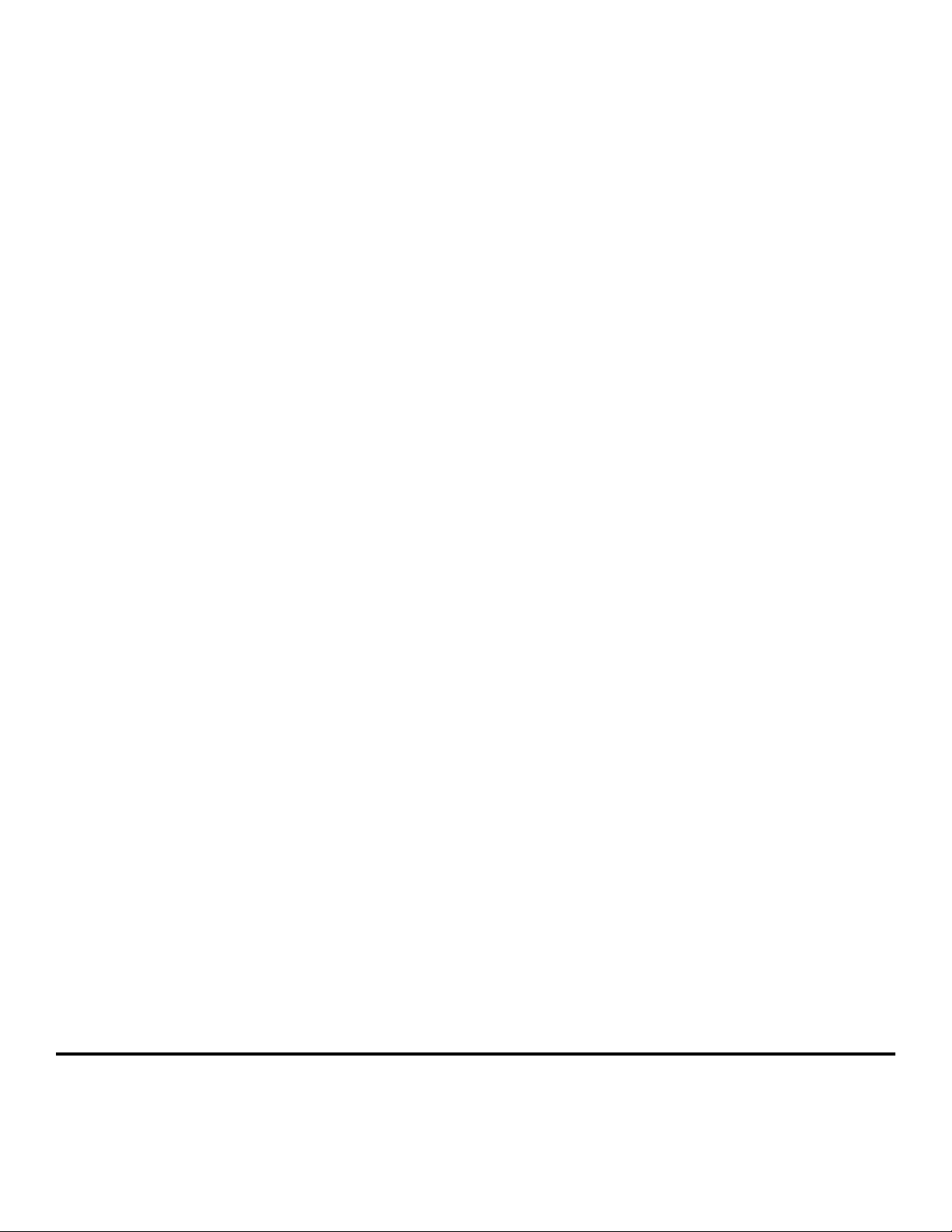
Ghid de configurare fără fir
© 2008 Lexmark International, Inc.
Toate drepturile rezervate.
Page 2
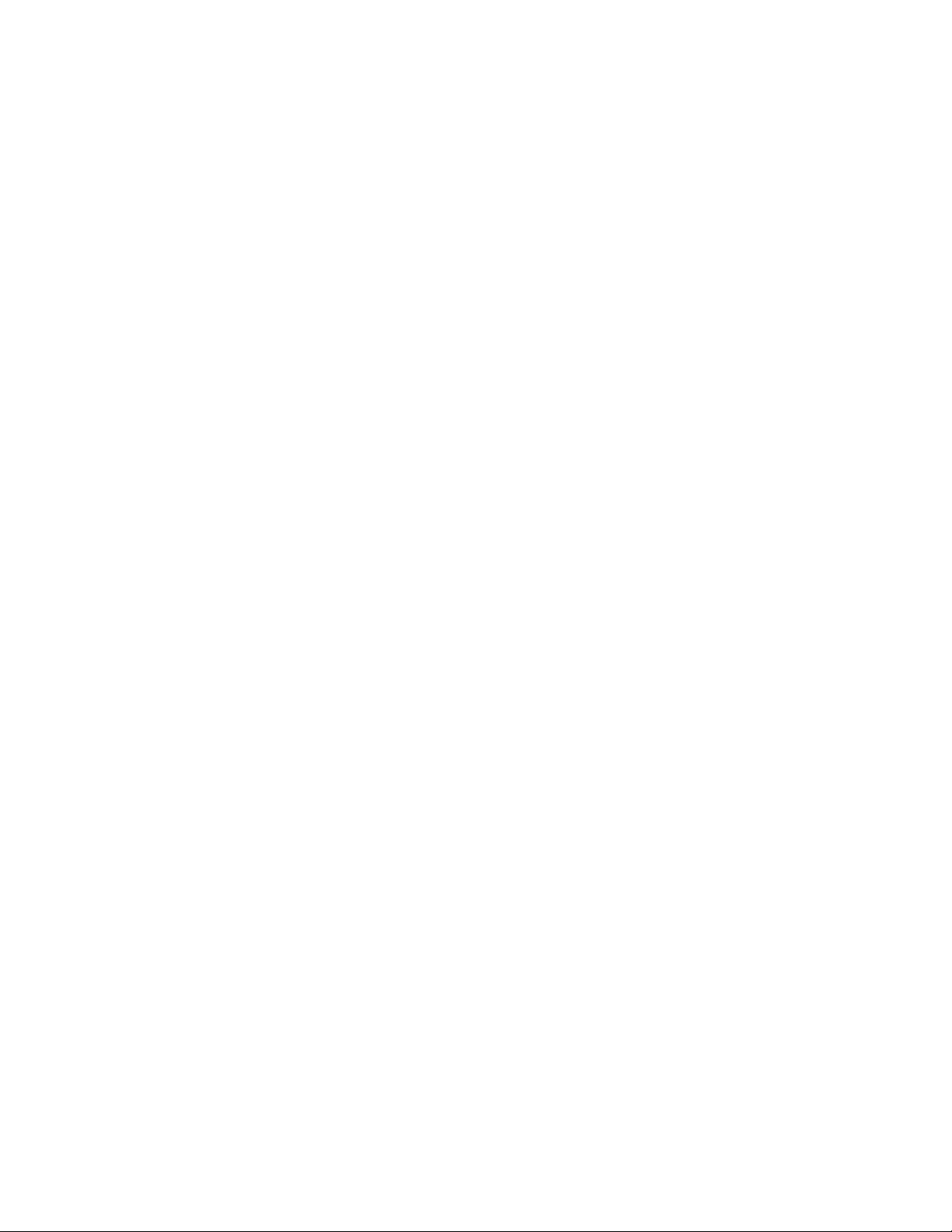
Notă referitoare la ediţie
Ianuarie 2008
Paragraful următor nu este valabil pentru niciuna dintre ţările în care astfel de prevederi nu sunt compatibile cu legile locale:
LEXMARK INTERNATIONAL, INC., FURNIZEAZĂ ACEASTĂ PUBLICAŢIE „CA ATARE”, FĂRĂ NICI UN FEL DE GARANŢIE, FIE EA
EXPRESĂ SAU IMPLICITĂ, INCLUZÂND, DAR FĂRĂ A SE LIMITA LA ACESTEA, GARANŢIILE IMPLICITE CU PRIVIRE LA
VANDABILITATE SAU POTRIVIRE PENTRU UN ANUMIT SCOP. Unele state nu permit respingerea garanţiilor exprese sau implicite în
anumite tranzacţii; prin urmare, este posibil ca această declaraţie să nu se aplice în cazul dumneavoastră.
Această publicaţie poate conţine inadvertenţe tehnice sau erori tipografice. Informaţiile conţinute în această publicaţie se modifică periodic;
aceste modificări se vor include în ediţiile viitoare. Îmbunătăţirile sau modificările produselor sau programelor descrise pot fi făcute în orice
moment.
© 2008 Lexmark International, Inc.
Toate drepturile rezervate.
DREPTURI ALE GUVERNULUI STATELOR UNITE
Acest software şi orice documentaţie însoţitoare furnizate sub incidenţa acestui acord reprezintă software şi documentaţie cu caracter
comercial pentru computere, dezvoltate exclusiv prin mijloace private.
Page 3
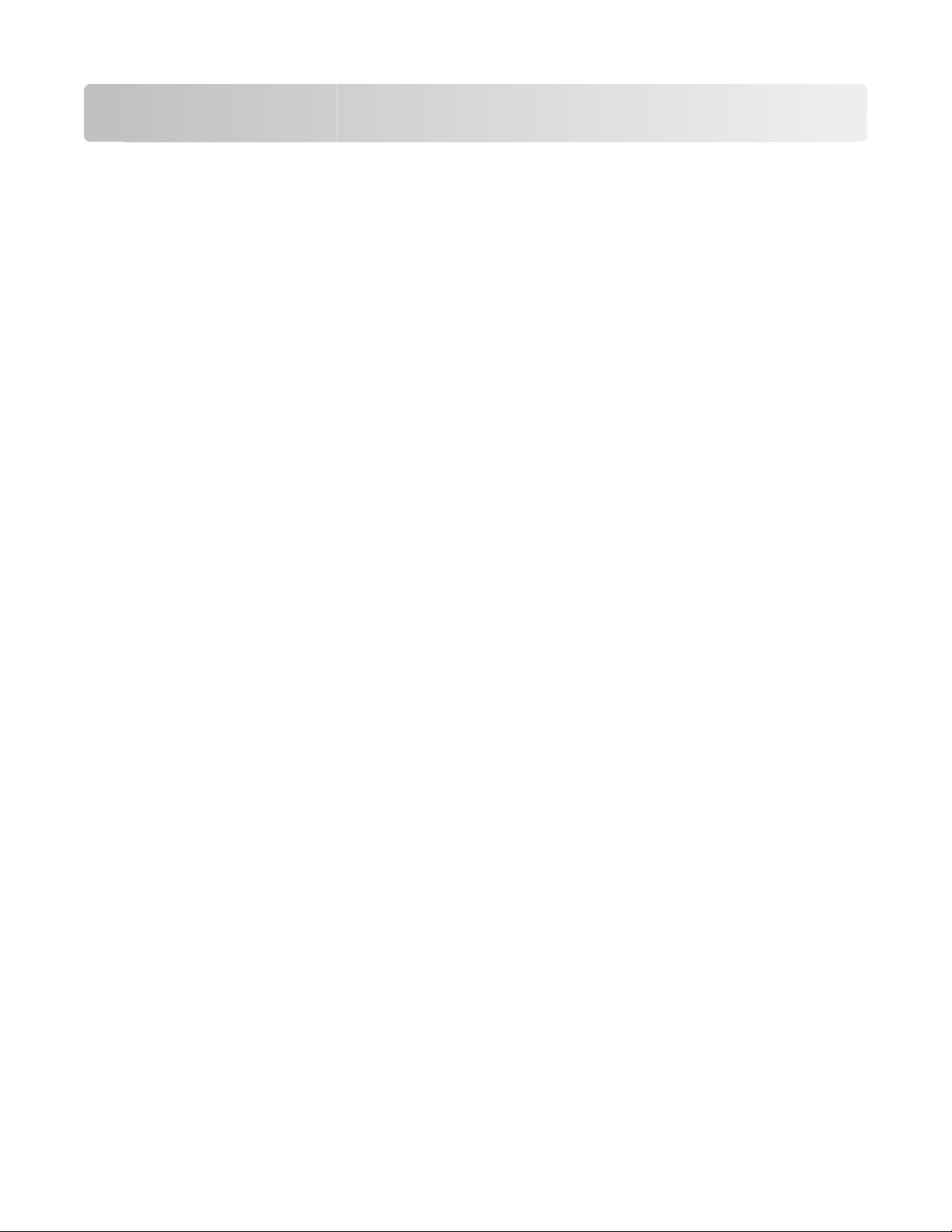
Cuprins
Notă referitoare la ediţie..................................................................2
Instalarea imprimantei......................................................................5
Urmaţi aceşti paşi pentru configurarea imprimantei...................................................................5
Configurarea hardware-ului imprimantei....................................................................................5
Alegerea unei metode de conectare............................................11
Pregătirea pentru conectarea fără fir.........................................12
Informaţii necesare pentru configurarea imprimantei într-o reţea fără fir.................................12
Adăugarea imprimantei la o reţea utilizând filtrarea de adrese MAC.......................................12
Conectarea la o reţea fără fir utilizând Windows.....................14
Instalarea imprimantei la o reţea fără fir (Windows).................................................................14
Conectarea la o reţea fără fir utilizând Macintosh...................16
Instalarea imprimantei la o reţea fără fir (Macintosh)...............................................................16
Configurarea imprimării prin cablu serial..................................................................................19
Rezolvarea problemelor de configurare fără fir.......................21
Conectarea prin cablu USB.............................................................33
Configurarea şi conectare prin USB.........................................................................................33
Conectarea utilizând o reţea Ethernet........................................35
Configurarea şi conectarea cablată..........................................................................................35
Glosar pentru lucrul în reţea..........................................................36
Cuprins
3 4
Page 4
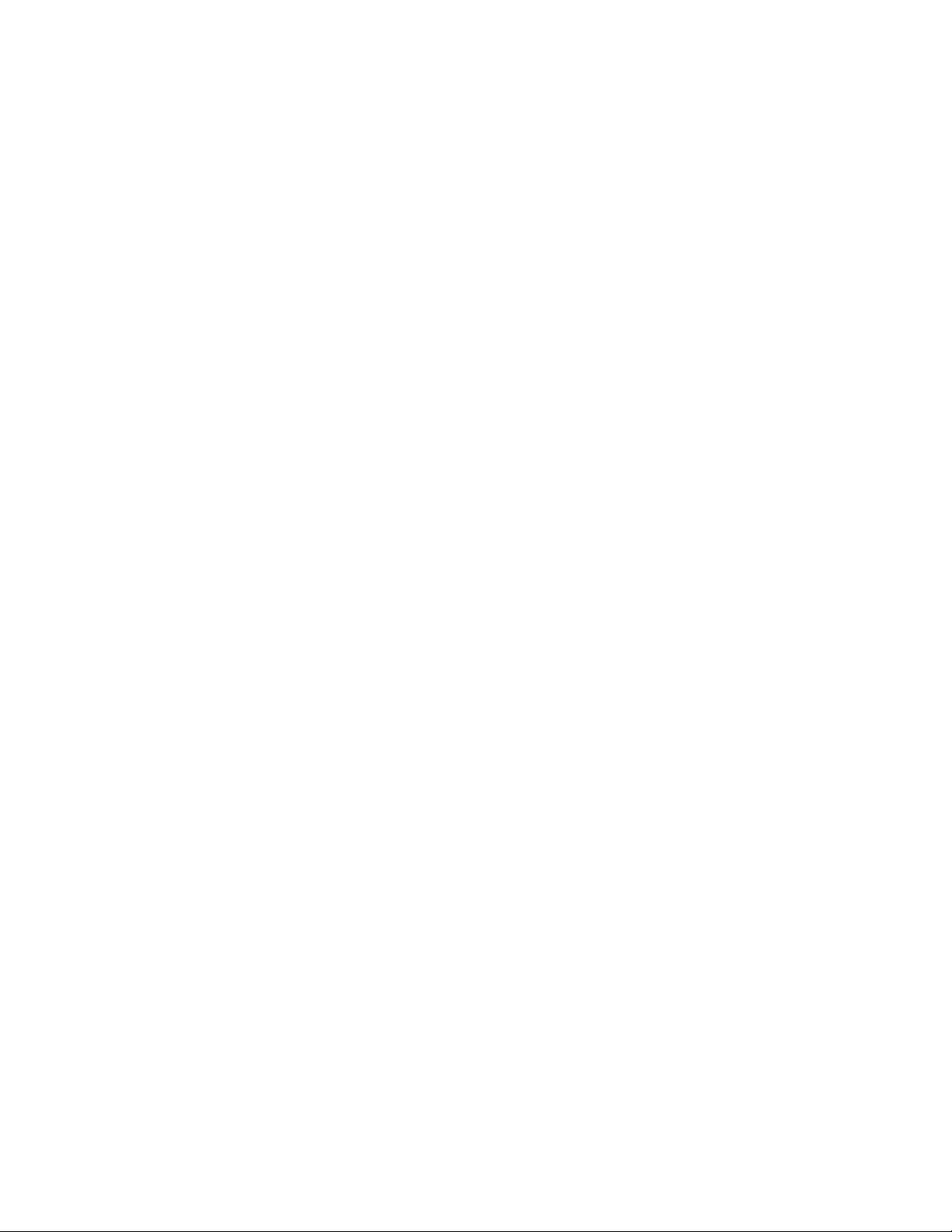
Page 5
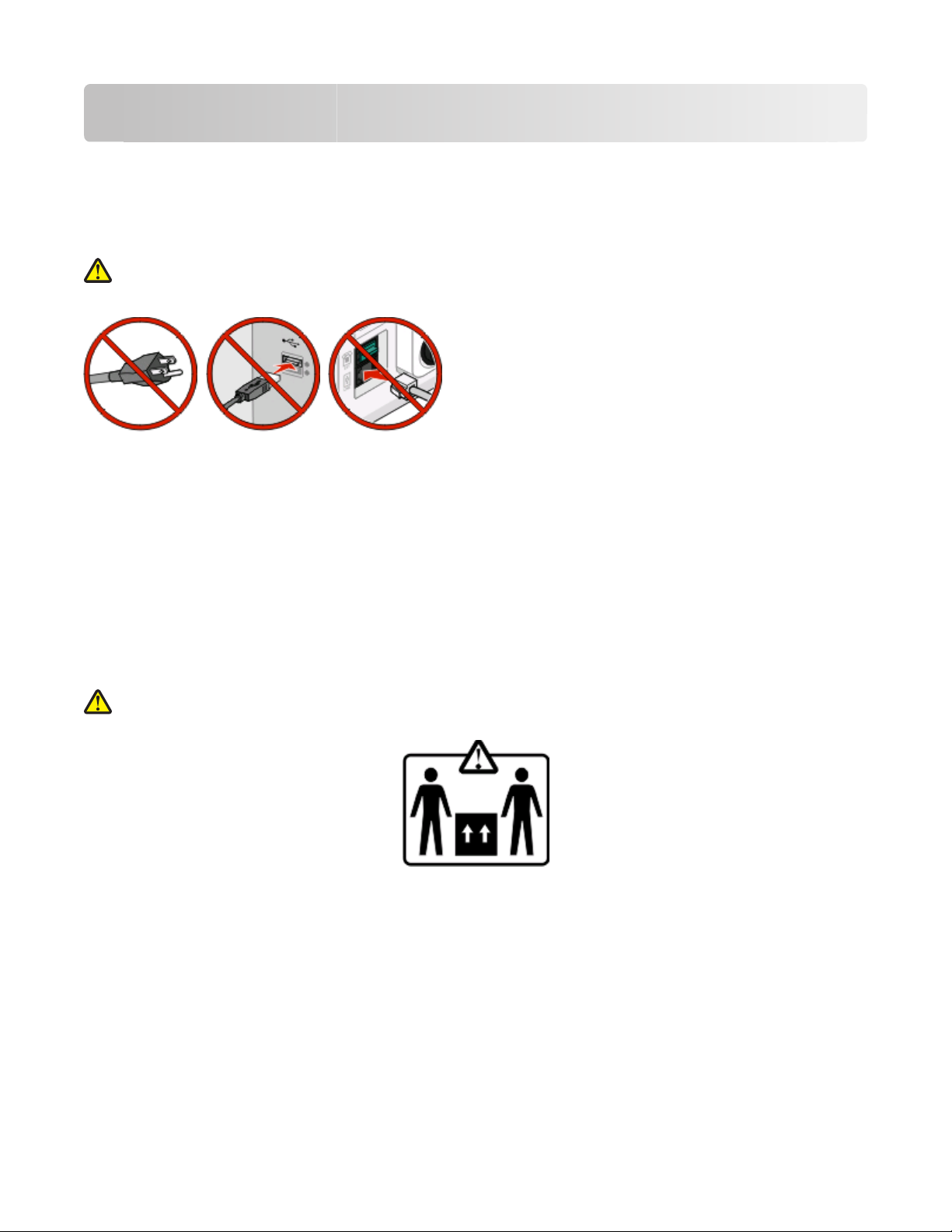
Instalarea imprimantei
Urmaţi aceşti paşi pentru configurarea imprimantei
Notă: Nu conectaţi cablurile decât potrivit instrucţiunilor.
ATENŢIONARE—RISC DE RĂNIRE: Înainte de a face orice conexiune de cablu sau electrică, consultaţi
documentul Foaie pentru lucru în siguranţă inclus.
1 Configurarea hardware-ului imprimantei.
2 Hotărâţi cum se va conecta imprimanta.
Acest ghid cuprinde trei metode:
• Fără fir
• Cablat (Ethernet)
• Local (USB)
Configurarea hardware-ului imprimantei
ATENŢIONARE—RISC DE RĂNIRE: Imprimanta cântăreşte 18 kg (18,14 kg) şi este nevoie de două
sau mai multe persoane antrenate pentru a o ridica în siguranţă.
Instalarea imprimantei
5
Page 6
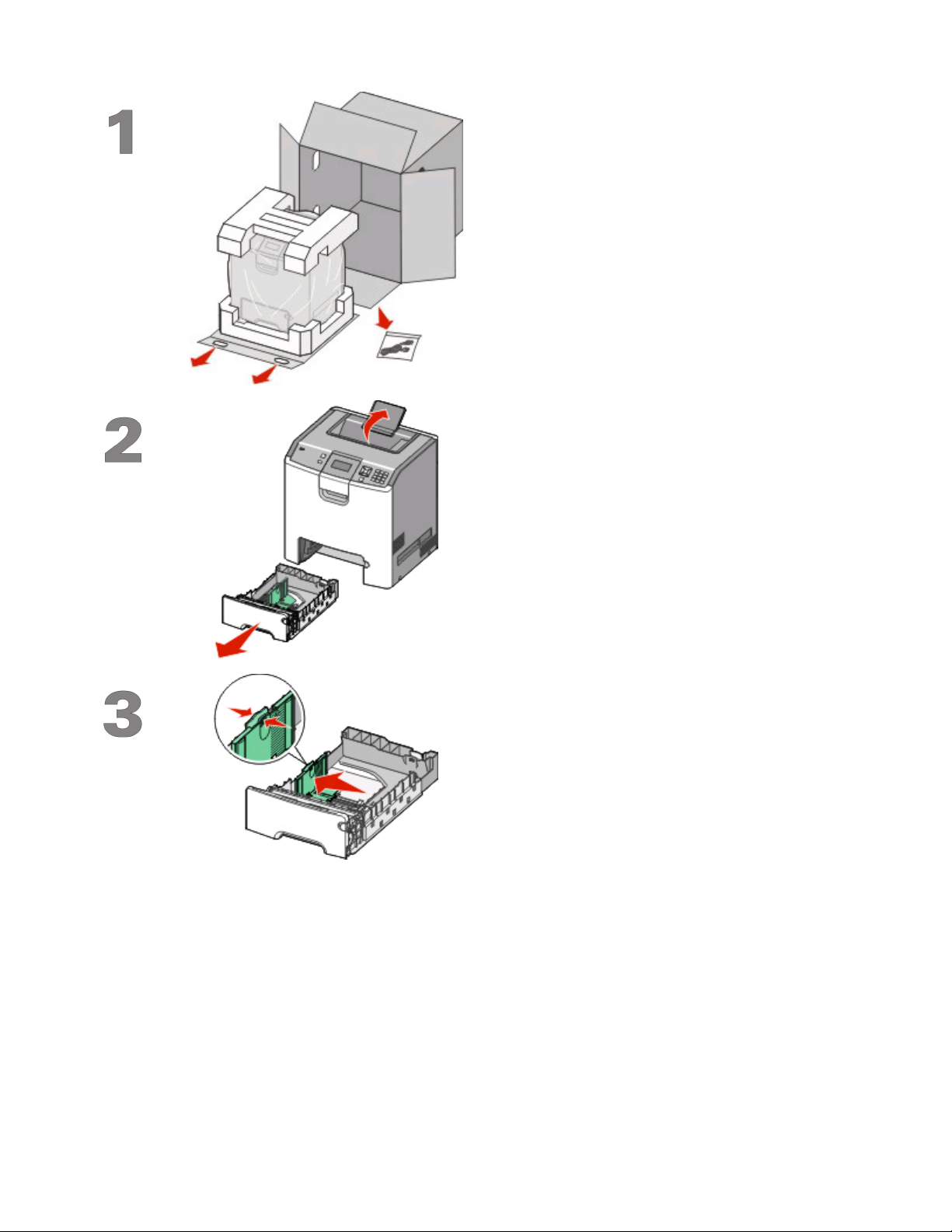
Despachetaţi imprimanta, cablurile şi CD-ul.
Apucaţi maneta tăvii pentru hârtie, apoi trageţi tava
afară în întregime.
Ridicaţi recipientul de suport.
Notă: Utilizaţi indicatorii de dimensiune din partea de
jos a tăvii pentru a vă ajuta să poziţionaţi ghidajele de
lungime şi lăţime.
Strângeţi ghidajele pentru lăţime şi mutaţi ghidajul în
poziţia corectă pentru dimensiunea hârtiei încărcate.
Instalarea imprimantei
6
Page 7
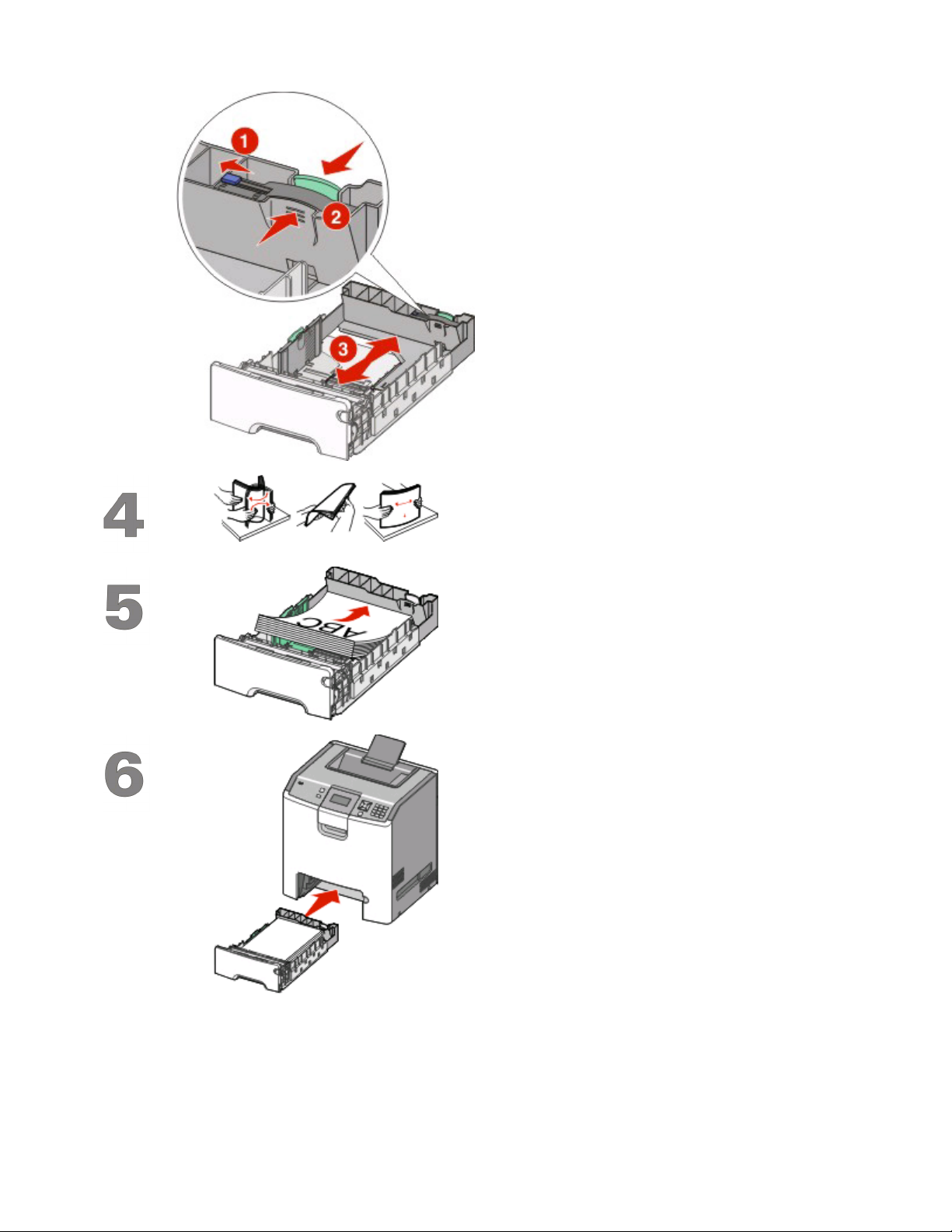
Strângeţi ghidajele pentru lungime, apoi mutaţi ghidajul
în poziţia corectă pentru dimensiunea hârtiei încărcate.
Notă: Ghidajul de lungime are un dispozitiv de blocare.
Pentru a debloca tava, glisaţi spre stânga butonul din
partea superioară a ghidajului pentru lungime, aşa cum
se arată în imagine. Pentru a bloca tava după ce s-a
selectat lungimea dorită, glisaţi butonul înapoi spre
dreapta.
Arcuiţi uşor un teanc de hârtie înainte şi înapoi pentru a
le dezlipi, apoi răsfoiţi-le. Nu pliaţi şi nu îndoiţi hârtia.
Îndreptaţi marginile pe o suprafaţă plană.
Încărcaţi teancul de hârtie cu faţa recomandată pentru
imprimare orientată în sus. Încărcaţi teancul în partea
din spate a tăvii, conform indicaţiilor.
Aliniaţi tava, apoi introduceţi-o din nou.
Instalarea imprimantei
7
Page 8
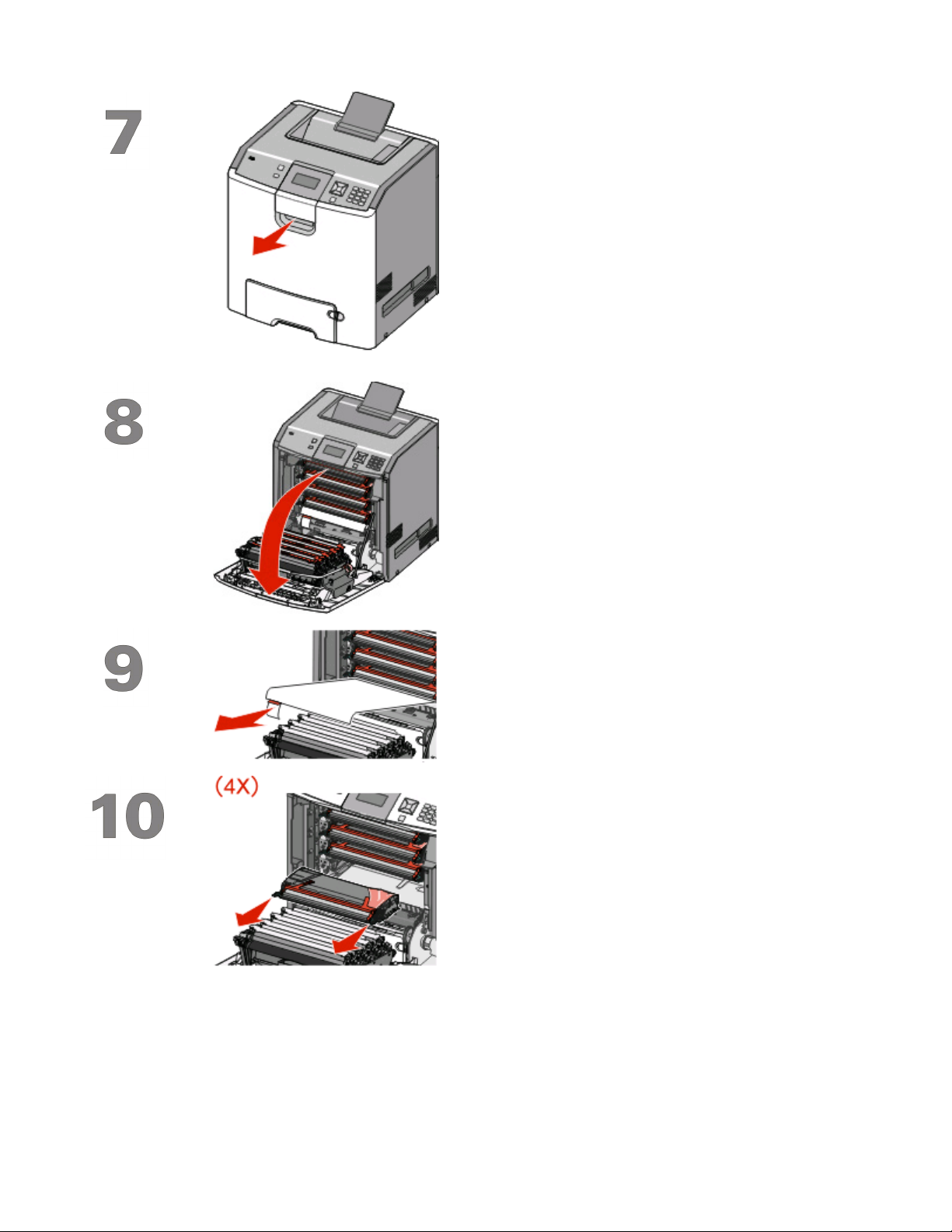
Apucaţi mânerul şi trageţi spre faţă, pentru a deschide
uşa frontală.
Permiteţi deschiderea completă a uşii frontale.
Scoateţi foaia de protecţie din zona cu cartuşe de toner
pentru a o îndepărta.
Scoateţi fiecare cartuş de toner din imprimantă, unul
câte unul.
Instalarea imprimantei
8
Page 9
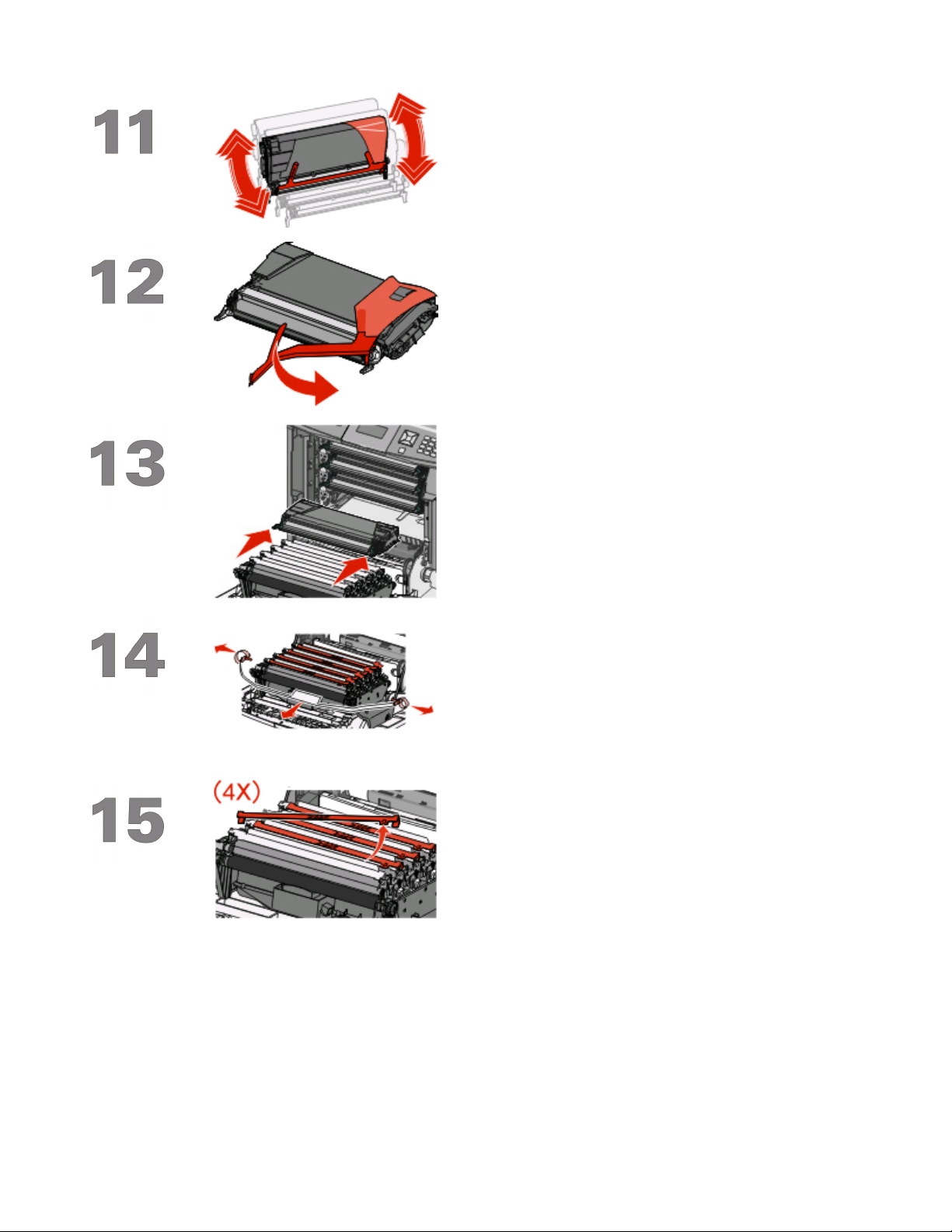
Scuturaţi ferm cartuşul dintr-o parte în alta şi înainteînapoi, de mai multe ori, pentru a distribui tonerul.
Îndepărtaţi materialul roşu utilizat la ambalare de pe
fiecare cartuş.
Introduceţi fiecare cartuş de toner înapoi în imprimantă.
Trageţi de lateralele benzii de ambalare şi scoateţi-o,
pentru a o îndepărta de pe modulul de transfer.
Îndepărtaţi banda roşie utilizată la ambalare din partea
de sus a fiecărui fotoconductor.
Instalarea imprimantei
9
Page 10
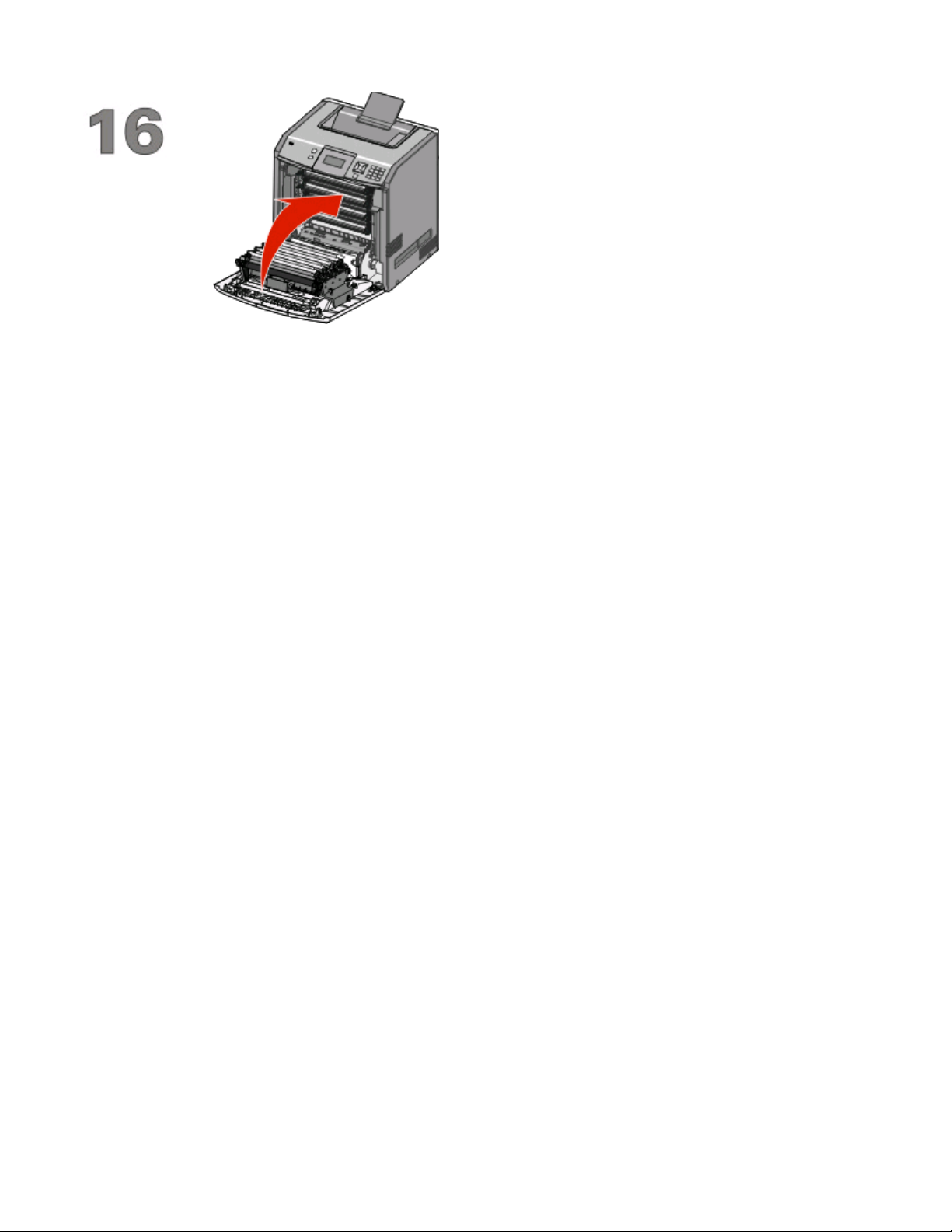
Închideţi uşa frontală.
Instalarea imprimantei
10
Page 11
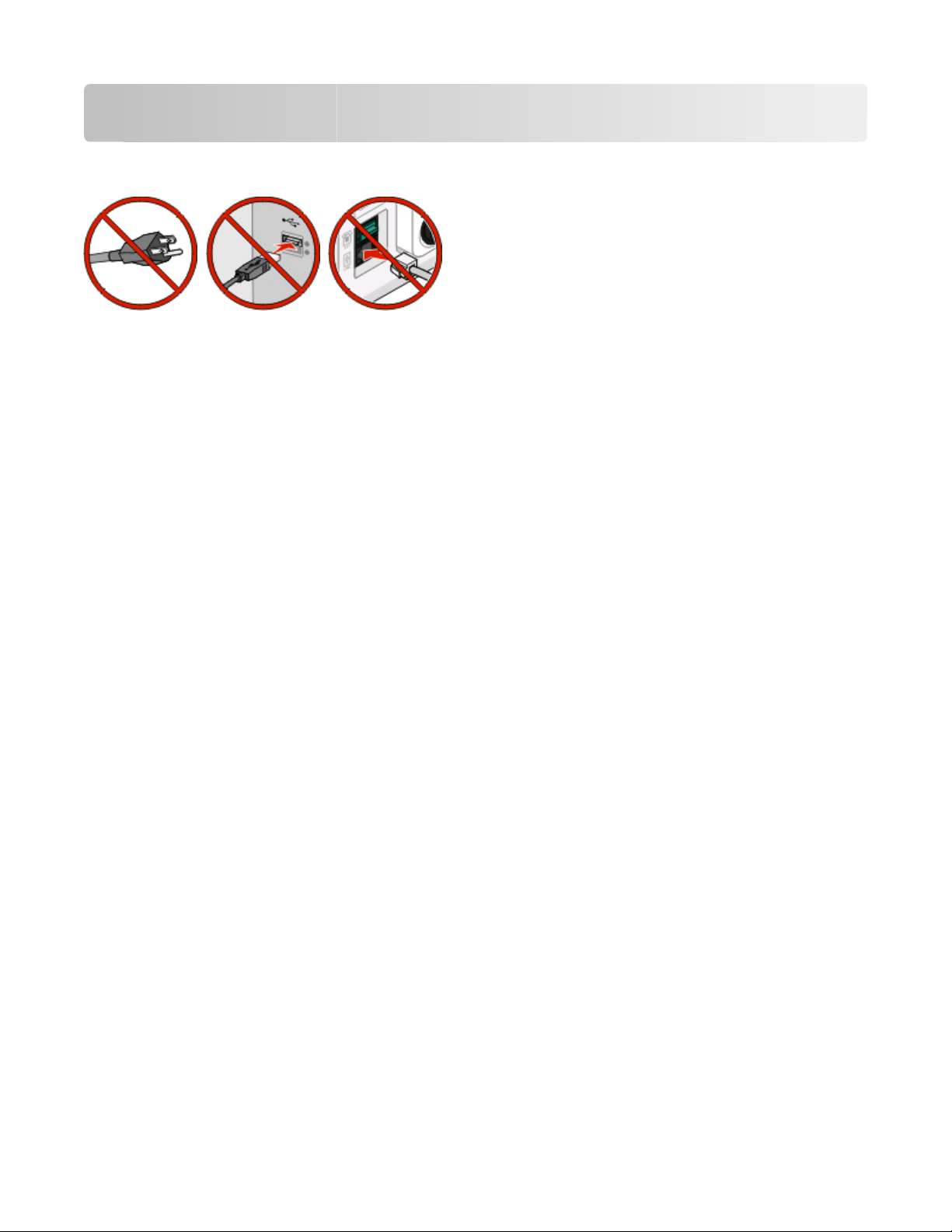
Alegerea unei metode de conectare
Notă: Nu conectaţi cablurile decât potrivit instrucţiunilor.
Conectarea la o reţea fără fir utilizând Windows
Pentru paşii în detaliu, consultaţi „Informaţii necesare pentru configurarea imprimantei într-o reţea fără fir” de
la pagina 12 şi „Instalarea imprimantei la o reţea fără fir (Windows)” de la pagina 14.
Conectarea la o reţea fără fir utilizând Macintosh
Pentru paşii în detaliu, consultaţi „Informaţii necesare pentru configurarea imprimantei într-o reţea fără fir” de
la pagina 12 şi „Instalarea imprimantei la o reţea fără fir (Macintosh)” de la pagina 16.
Conectaţi imprimanta la un computer utilizând un
cablu USB.
Pentru paşi în detaliu, consultaţi „Conectarea prin cablu USB” de la pagina 33.
Conectarea imprimantei la o reţea fără fir utilizând
un cablu Ethernet
Pentru paşi în detaliu, consultaţi „Conectarea utilizând o reţea Ethernet” de la pagina 35.
Alegerea unei metode de conectare
11
Page 12
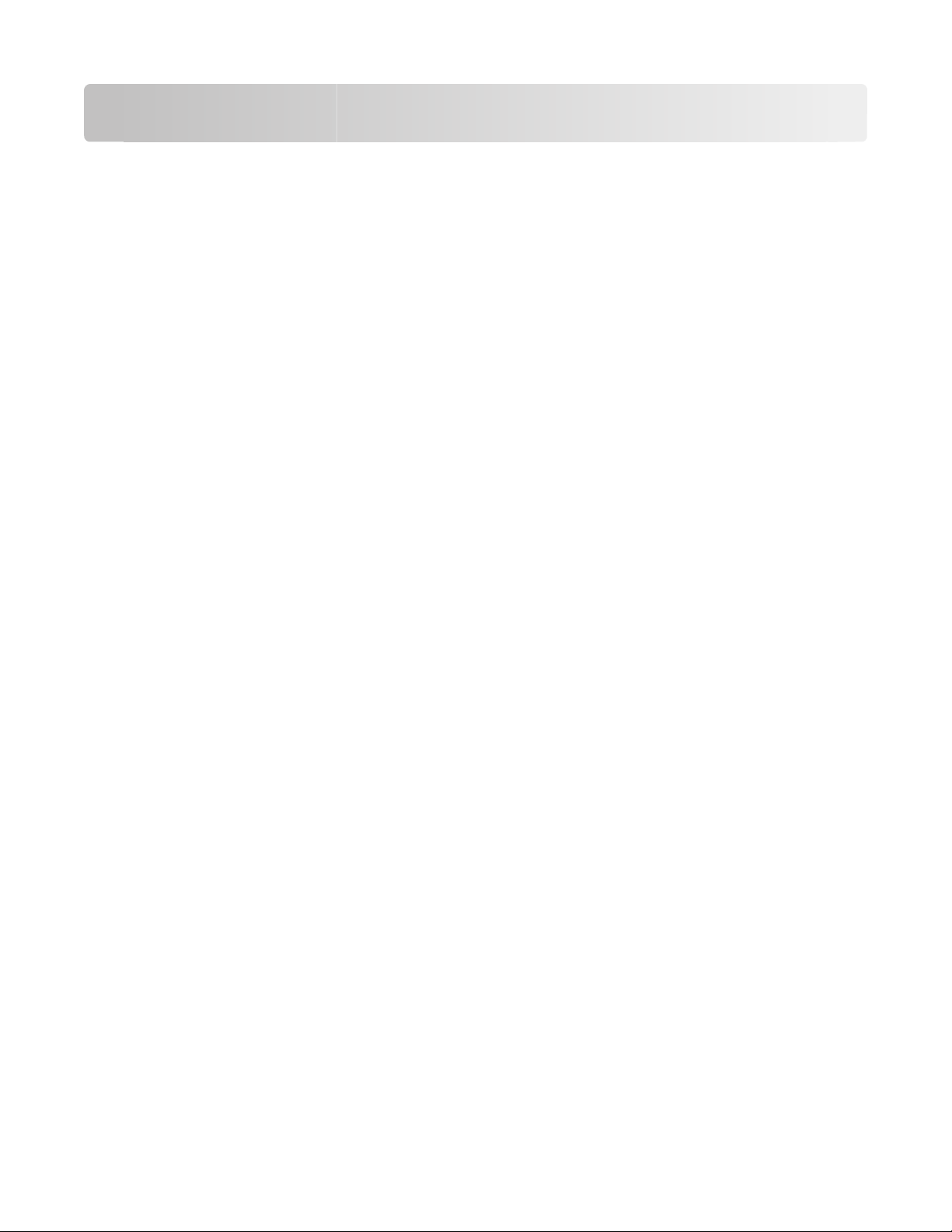
Pregătirea pentru conectarea fără fir
Informaţii necesare pentru configurarea imprimantei într-o reţea fără fir
Notă: Nu conectaţi cablurile de instalare sau de reţea până ce nu vi se solicită acest lucru în software-ul de
instalare.
• SSID—SSID este cunoscut de asemenea ca nume al reţelei.
• Mod fără fir (sau mod reţea)—Modul va fi fie infrastructură, fie ad hoc.
• Canal (pentru reţele ad hoc)—În cazul reţelelor cu infrastructură, valoarea pentru canal este stabilită
automat.
Şi unele reţele ad hoc vor solicita setare automată. Consultaţi persoana care asigură asistenţa, dacă nu
sunteţi sigur ce canal să selectaţi.
• Metodă de securitate—Există trei opţiuni de bază pentru metoda de securitate:
– Cheie WEP
Dacă reţeaua foloseşte mai multe chei WEP, introduceţi până la patru în spaţiul furnizat. Selectaţi cheia
utilizată în prezent selectând Cheie de transmitere WEP implicită.
sau
– Cod WPA sau WPA2
WPA include criptarea ca strat suplimentar de securitate. Opţiunile sunt AES sau TKIP. Criptarea
trebuie setată pentru acelaşi tip pe router şi pe imprimantă; în caz contrar imprimanta nu va fi capabilă
să comunice în reţea.
– Fără securitate
Dacă reţeaua fără fir nu foloseşte niciun tip de securitate, nu veţi avea nicio informaţie de securitate.
Notă: Utilizarea unei reţele nesecurizate nu este recomandată.
Dacă instalaţi imprimanta într-o reţea 802.1X cu ajutorul metodei complexe, veţi avea nevoie de următoarele:
• Tip de autentificare
• Tip intern de autentificare
• Nume de utilizator şi parolă 802.1X
• Certificate
Notă: Pentru mai multe informaţii despre configurarea securităţii 802.1X, consultaţi Ghidul pentru lucrul în
reţea de pe CD-ul Software şi documentaţie.
Adăugarea imprimantei la o reţea utilizând filtrarea de adrese MAC
Fiecare echipament de reţea au un număr de identificare hardware care face distincţia faţă de celelalte
dispozitive din reţea. Acest număr de identificare se numeşte adresă MAC (Media Access Control).
Pregătirea pentru conectarea fără fir
12
Page 13
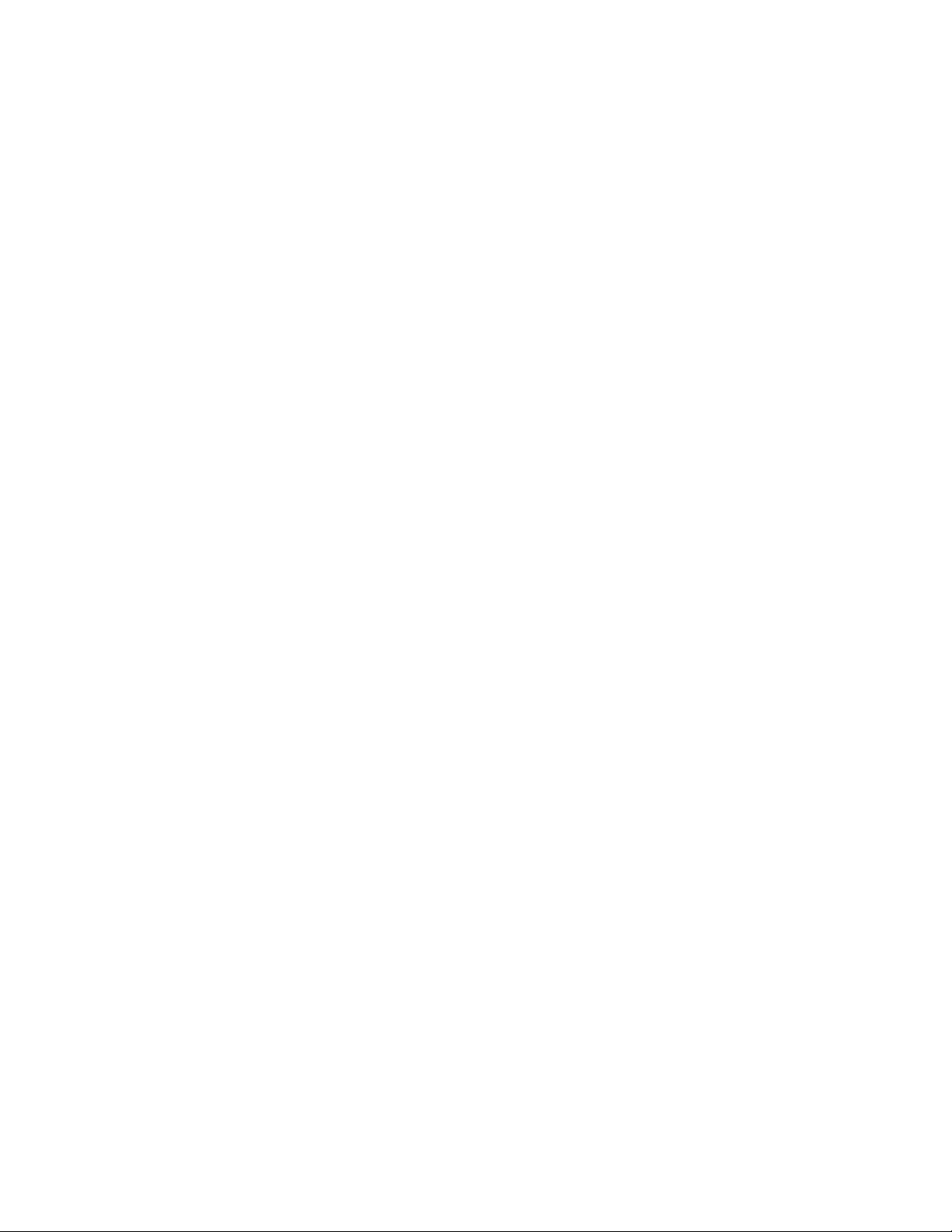
O listă de adrese MAC se poate seta pe un router fără fir, astfel încât numai dispozitivele adrese MAC
corespunzătoare se pot asocia în reţea. Acest lucru se numeşte filtrare MAC. Dacă instalaţi imprimanta întro reţeaua care utilizează filtrare de adrese MAC, asiguraţi-vă că aţi adăugat adresa MAC a imprimantei la
lista de adrese permise de routerul fără fir. Dacă această adresă nu este explicit permisă în reţeaua fără fir,
imprimanta nu va lucra în modul fără fir.
Dacă imprimanta are un server intern de imprimare instalat din fabrică, adresa MAC este o serie de litere şi
cifre, situată pe foaia de adresă MAC livrată cu imprimanta.
Adresa MAC apare în următorul format:
00:04:12:34:56:78
Notă: Dacă nu găsiţi adresa MAC a imprimantei, imprimaţi pagina de configurare a reţelei. Va apărea pe
pagina de configurare pentru reţea a imprimantei. Consultaţi User's Guide (Ghidul utilizatorului) de pe CD-ul
Software and Documentation (Software şi documenta
pagini de configurare a reţelei.
ţie) pentru mai multe informaţii despre tipărirea unei
Pregătirea pentru conectarea fără fir
13
Page 14

Conectarea la o reţea fără fir utilizând Windows
Instalarea imprimantei la o reţea fără fir (Windows)
Înainte să instalaţi imprimanta într-o reţea cu fir, asiguraţi-vă că:
• Reţeaua fără fir funcţionează corect.
• Computerul şi imprimanta sunt ambele conectate la aceeaşi reţea fără fir.
1 Conectaţi cablul de tensiune la imprimantă, apoi la o priză cu împământare corespunzătoare, şi porniţi
imprimanta.
Asiguraţi-vă că imprimanta şi computerul sunt pornite şi deplin active.
Nu conectaţi cablurile decât potrivit instrucţiunilor de pe ecran.
2 Introduceţi CD-ul Software şi documentaţie.
3 Faceţi clic pe Finish Installation (Finalizare instalare).
Conectarea la o reţea fără fir utilizând Windows
14
Page 15

4 Faceţi clic pe Agree (De acord).
5 Faceţi clic pe Suggested (Sugerat).
6 Faceţi clic pe Wireless Network Attach (Ataşare la reţea fără fir).
7 Conectaţi temporar un cablu USB între computer din reţeaua fără fir şi imprimantă.
Notă: După configurarea imprimantei, software-ul vă îndrumă să deconectaţi cablul USB temporar pentru
a imprima în modul fără fir.
8 Urmaţi instrucţiunile de pe ecran pentru a finaliza instalarea software-ului.
Notă: Se recomandă alegerea căii Basic (De bază). Alegeţi Advanced (Complex) numai dacă doriţi să
particularizaţi instalarea.
9 Pentru a permite altor computere din reţeaua fără fir să utilizeze imprimanta fără fir, urmaţi paşii de la 2
la 6 şi pasul 8 pentru fiecare computer.
Conectarea la o reţea fără fir utilizând Windows
15
Page 16
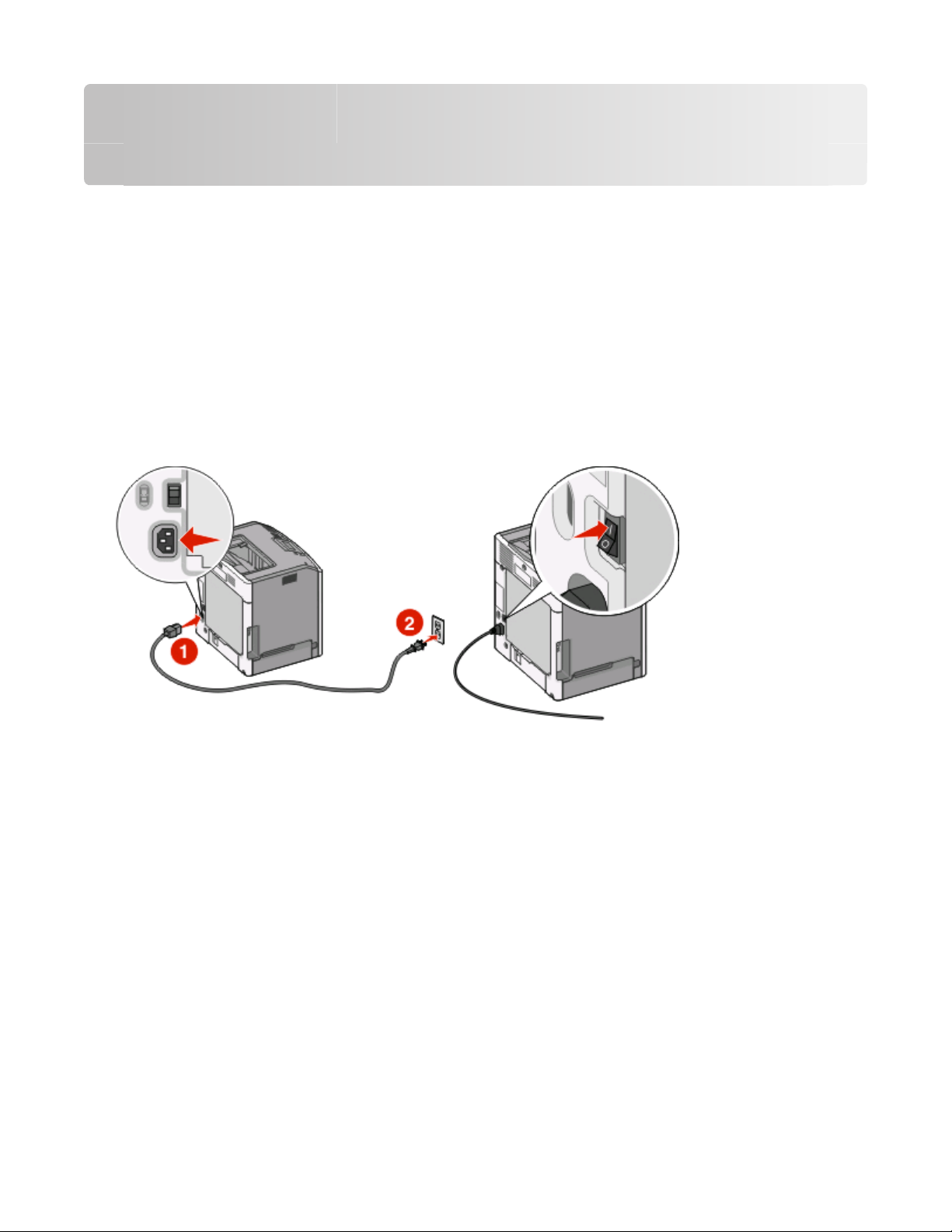
Conectarea la o reţea fără fir utilizând Macintosh
Instalarea imprimantei la o reţea fără fir (Macintosh)
Pregătirea pentru configurarea imprimantei
1 Găsiţi adresa MAC a imprimantei de pe foaia livrată împreună cu imprimanta. Scrieţi ultimele şase cifre
ale adresei MAC în spaţiul de mai jos:
Adresă MAC: ___ ___ ___ ___ ___ ___
2 Conectaţi cablul de tensiune la imprimantă, apoi la o priză cu împământare corespunzătoare, şi porniţi
imprimanta.
Introduceţi informaţiile despre imprimantă
1 Accesaţi opţiunile AirPort.
Pentru Mac OS X versiunea 10.5
a De pe desktopul Finder, faceţi clic pe Apple menu (meniu Apple) System Preferences (Preferinţe
sistem).
b Faceţi clic pe Network (Reţea).
c Faceţi clic pe AirPort.
În Mac OS X versiunea 10.4 şi versiunile anterioare
a De pe desktopul Finder, faceţi clic pe Go (Salt) Applications (Aplicaţii).
b Din folderul Applications, faceţi dublu clic pe Internet Connect (Conectare la Internet).
c Din bara de instrumente, faceţi clic pe AirPort
Conectarea la o reţea fără fir utilizând Macintosh
16
Page 17
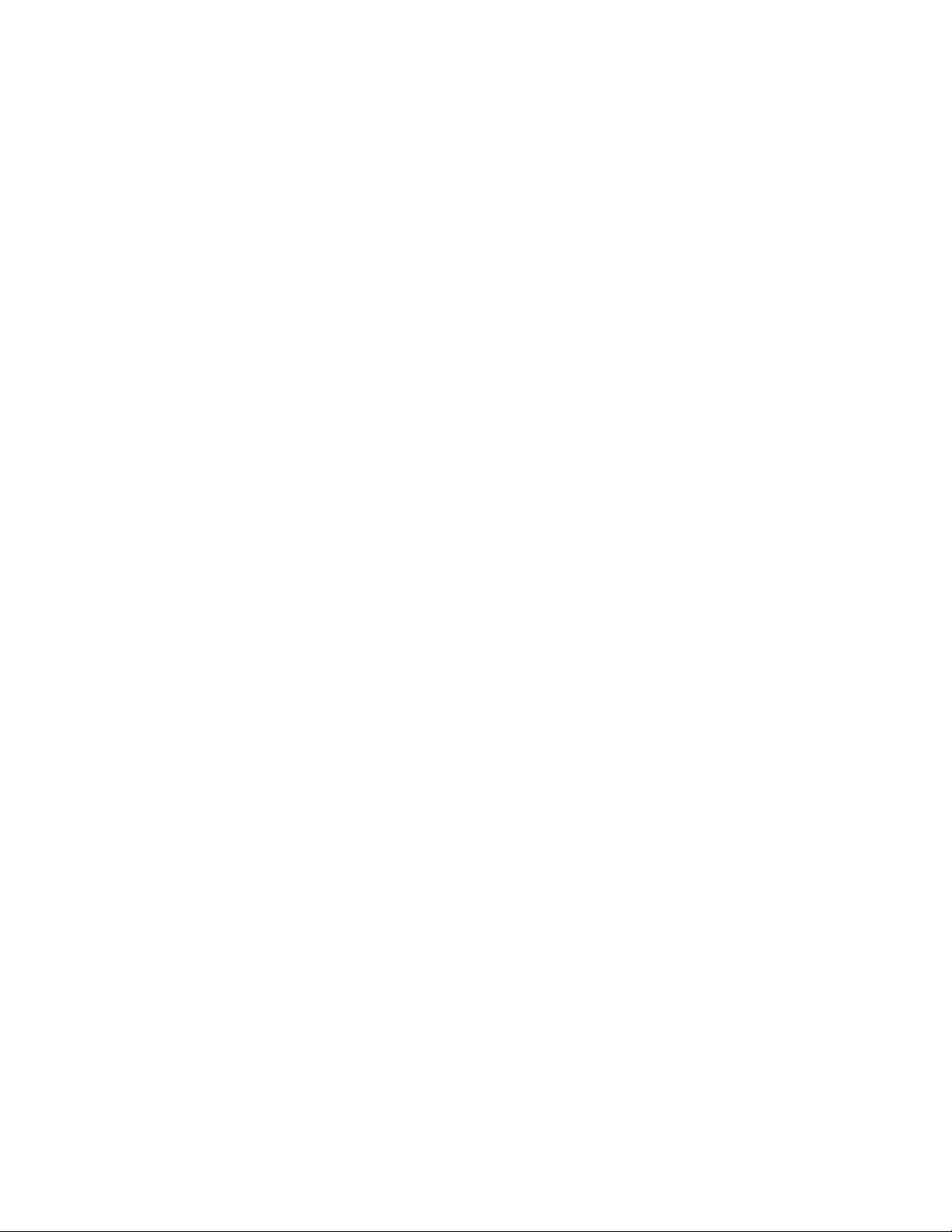
2 Dine meniul popup Reţea, selectaţi print server xxxxxx (server de imprimare xxxxxx), unde x-urile sunt
ultimele şase cifre ale adresei MAC localizată pe foaia de adrese MAC.
3 Deschideţi browserul Safari.
4 Din meniul vertical Bookmarks, selectaţi Show (Afişare).
5 Sub Collections, selectaţi Bonjour (Bună ziua) sau Rendezvous (Întâlnire), apoi faceţi dublu-clic pe
numele imprimantei.
6 Din pagina principală a EWS, navigaţi la pagina unde sunt stocate informaţiile cu setările reţelei fără fir.
Configuraţi imprimanta pentru acces fără fir
1 Tastaţi numele de reţea (SSID) în câmpul corespunzător
2 Dacă modul de reţea utilizează un router fără fir, selectaţi Infrastructure (Infrastructură).
3 Selectaţi tipul de securitate utilizat pentru protejarea reţelei fără fir.
4 Introduceţi informaţiile de securitate necesare pentru asocierea imprimantei la reţeaua fără fir.
5 Faceţi clic pe Submit (Remitere).
6 Deschideţi aplicaţia AirPort pe computer:
Pentru Mac OS X versiunea 10.5
a De pe desktopul Finder, faceţi clic pe Apple menu (meniu Apple) System Preferences (Preferinţe
sistem).
b Faceţi clic pe Network (Reţea).
c Faceţi clic pe AirPort.
În Mac OS X versiunea 10.4 şi versiunile anterioare
a De pe desktopul Finder, faceţi clic pe Go (Salt) Applications (Aplicaţii).
b Din folderul Applications, faceţi dublu clic pe Internet Connect (Conectare la Internet).
c Din bara de instrumente, faceţi clic pe AirPort
7 Dine meniul popup Reţea, selectaţi reţeaua fără fir.
Configuraţi computerul pentru a utiliza imprimanta în mod fără fir
Pentru a tipări cu o nouă imprimantă din reţea, fiecare utilizator Macintosh trebuie să instaleze un fişier
personalizat PostScript Printer Description (Descriere imprimantă PostScript) (PPD) şi să creeze o imprimantă
în Print Center sau în Printer Setup Utility.
1 Instalaţi un fişier PPD pe computer.
a Introduceţi CD-ul Software şi documentaţie în unitatea CD sau DVD.
b Faceţi dublu clic pe pachetul de instalare al imprimantei.
c Din ecranul Bun venit, faceţi clic pe Continue (Continuare).
d Faceţi clic pe Continue (Continuare) din nou, după vizualizarea fişierului Readme.
e După citirea acordului de licenţă, faceţi clic pe Continue (Continuare), apoi faceţi clic pe Agree (De
acord) pentru a accepta termenii acordului.
Conectarea la o reţea fără fir utilizând Macintosh
17
Page 18

f Selectaţi o destinaţie, apoi faceţi clic pe Continue (Continuare).
g Din ecranul Instalare uşoară, faceţi clic pe Install (Instalare).
h Tastaţi parola de utilizator şi apoi faceţi clic pe OK.
Toate programele software necesare sunt instalate pe computer.
i La sfărşitul instalării, faceţi clic pe Close (Închidere).
2 Adăugaţi imprimanta:
a Pentru imprimare IP:
Pentru Mac OS X versiunea 10.5
1 De pe desktopul Finder, faceţi clic pe Apple menu (meniu Apple) System Preferences
(Preferinţe sistem).
2 Faceţi clic pe Print & Fax (Imprimare şi fax).
3 Faceţi clic pe +.
4 Selectaţi imprimanta din listă.
5 Faceţi clic pe Add (Adăugare).
Pentru Mac OS X versiunea 10.4
1 De pe desktopul Finder, faceţi clic pe Go (Salt) Applications (Aplicaţii).
2 Faceţi dublu clic pe folderul Utilities (Utilitare).
3 Identificaţi şi faceţi dublu-clic pe Printer Setup Utility (Utilitar de configurare imprimantă) sau
Print Center (Centru de imprimare).
4 Din Printer List, alegeţi Add (Adăugare).
5 Selectaţi imprimanta din listă.
6 Faceţi clic pe Add (Adăugare).
b Pentru imprimarea AppleTalk:
Pentru Mac OS X versiunea 10.5
1 De pe desktopul Finder, faceţi clic pe Apple menu (meniu Apple) System Preferences
(Preferinţe sistem).
2 Faceţi clic pe Print & Fax (Imprimare şi fax).
3 Faceţi clic pe +.
4 Faceţi clic pe AppleTalk.
5 Selectaţi imprimanta din listă.
6 Faceţi clic pe Add (Adăugare).
Pentru Mac OS X versiunea 10.4
1 De pe desktopul Finder, faceţi clic pe Go (Salt) Applications (Aplicaţii).
2 Faceţi dublu clic pe folderul Utilities (Utilitare).
3 Identificaţi şi faceţi dublu-clic pe Print Center (Centru de imprimare) sau Printer Setup Utility
(Utilitar de configurare imprimantă).
4 Din Printer List, alegeţi Add (Adăugare).
5 Alegeţi fila Default Browser (Browser implicit).
6 Faceţi clic pe More Printers (Mai multe imprimante).
7 Din primul meniu pop-up, alegeţi AppleTalk.
Conectarea la o reţea fără fir utilizând Macintosh
18
Page 19

8 Din al doilea meniu pop-up, selectaţi Local AppleTalk zone (Zonă locală AppleTalk).
9 Selectaţi imprimanta din listă.
10 Faceţi clic pe Add (Adăugare).
Configurarea imprimării prin cablu serial
În imprimarea prin cablu serial, datele se transferă bit cu bit. Deşi imprimarea prin cablu serial este de obicei
mai lentă decât imprimarea prin cablu paralel, este opţiunea preferată când distanţa între imprimantă şi
computer este mare sau când nu este disponibilă o interfaţă cu o rată de transfer mai bună.
După instalarea portului serial, va trebui să configuraţi imprimanta şi computerul pentru a comunica. Asiguraţi-
vă că aţi conectat cablul serial la portul serial de pe imprimantă.
1 Setaţi parametrii din imprimantă:
a Din panoul de control al imprimantei, navigaţi la meniul cu setările de port.
b Găsiţi submeniul cu setările de port serial.
c Efectuaţi schimbările necesare pentru setările de port serial.
d Salvaţi noile setări.
e Imprimaţi o pagină cu setările de meniu.
2 Instalaţi driverul imprimantei:
a Introduceţi CD-ul Software şi documentaţie.Acesta se lansează automat.
Dacă CD-ul nu se lansează automat, alegeţi una dintre următoarele variante:
În Windows Vista
1 Faceţi clic pe .
2 În caseta Pornire căutare, tastaţi D:\setup.exe, unde D este litera unităţii de CD sau de DVD.
În Windows XP şi versiuni anterioare
1 Faceţi clic pe Start.
2 Faceţi clic pe Run (Executare).
3 Tastaţi D:\setup.exe, unde D este litera unităţii de CD sau de DVD.
b Faceţi clic pe Install Printer and Software (Instalare imprimantă şi software).
c Faceţi clic pe Agree (De acord) pentru a accepta acordul de licenţă pentru software-ul imprimantei.
d Faceţi clic pe Custom (Particularizare).
e Asiguraţi-vă că este selectat Selectare componente, apoi faceţi clic pe Next (Înainte).
f Asiguraţi-vă că este selectat Local, apoi faceţi clic pe Next (Înainte).
g Selectaţi producătorul imprimantei din meniu.
h Selectaţi din meniu modelul de imprimantă, apoi faceţi clic pe Add Printer (Adăugare imprimantă).
i Faceţi clic pe + de lângă modelul imprimantei, sub Selectare componente.
j Asiguraţi-vă că este disponibil portul corect sub Selectare componente. Acesta este portul unde se
ataşează cablul serial la computer. Dacă nu este disponibil portul corect, selectaţi portul de sub meniul
Selectare port, apoi faceţi clic pe Add Port (Adăugare port).
Conectarea la o reţea fără fir utilizând Macintosh
19
Page 20

k Efectuaţi toate modificările necesare în fereastra Adăugare port nou. Faceţi clic pe Add Port
(Adăugare port) pentru a încheia adăugarea portului.
l Asiguraţi-vă că este bifată caseta de lângă modelul de imprimantă selectat.
m Selectaţi toate software-urile opţionale pe care doriţi să le instalaţi, apoi faceţi clic pe Next (Înainte).
n Faceţi clic pe Finish (Finalizare) pentru a încheia instalarea software-ului imprimantei.
3 Setaţi parametrii pentru portul COM:
După instalarea driverului de imprimantă, trebuie să setaţi parametrii pentru portul serial în portul de
comunicaţii (COM) atribuit driverului imprimantei.
Parametrii pentru portul serial din portul COM trebuie să corespundă parametrilor pentru port serial setaţi
în imprimantă.
a Deschideţi Manager dispozitive. Efectuaţi una dintre următoarele operaţii:
În Windows Vista
1 Faceţi clic pe .
2 Faceţi clic pe Control Panel (Panou de control).
3 Faceţi clic pe System and Maintenance (Sistem şi întreţinere).
4 Faceţi clic pe System (Sistem).
5 Faceţi clic pe Device Manager (Manager dispozitive).
În Windows XP
1 Faceţi clic pe Start.
2 Faceţi clic pe Control Panel (Panou de control).
3 Faceţi clic pe Performance and Maintenance (Performanţă şi întreţinere).
4 Faceţi clic pe System (Sistem).
5 În fila Hardware, faceţi clic pe Device Manager (Manager dispozitive).
În Windows 2000
1 Faceţi clic pe Start.
2 Faceţi clic pe Settings (Setări) Control Panel (Panou de control).
3 Faceţi clic pe System (Sistem).
4 În fila Hardware, faceţi clic pe Device Manager (Manager dispozitive).
b Faceţi clic pe + pentru a extinde lista de porturi disponibile.
c Selectaţi portul de comunicaţii unde aţi ataşat cablul serial la computer (exemplu: COM1).
d Faceţi clic pe Properties (Proprietăţi).
e În fila Setări port, setaţi parametrii pentru serial la aceeaşi parametrii pentru serial din imprimantă.
Căutaţi setările pentru imprimantă sub titlul Serial din pagina Setări de meniu imprimată anterior.
f Faceţi clic pe OK, apoi închideţi toate ferestrele.
g Imprimaţi o pagină de test pentru a verifica instalarea imprimantei. Când pagina de test se imprimă cu
succes, configurarea imprimantei este finalizată.
Conectarea la o reţea fără fir utilizând Macintosh
20
Page 21
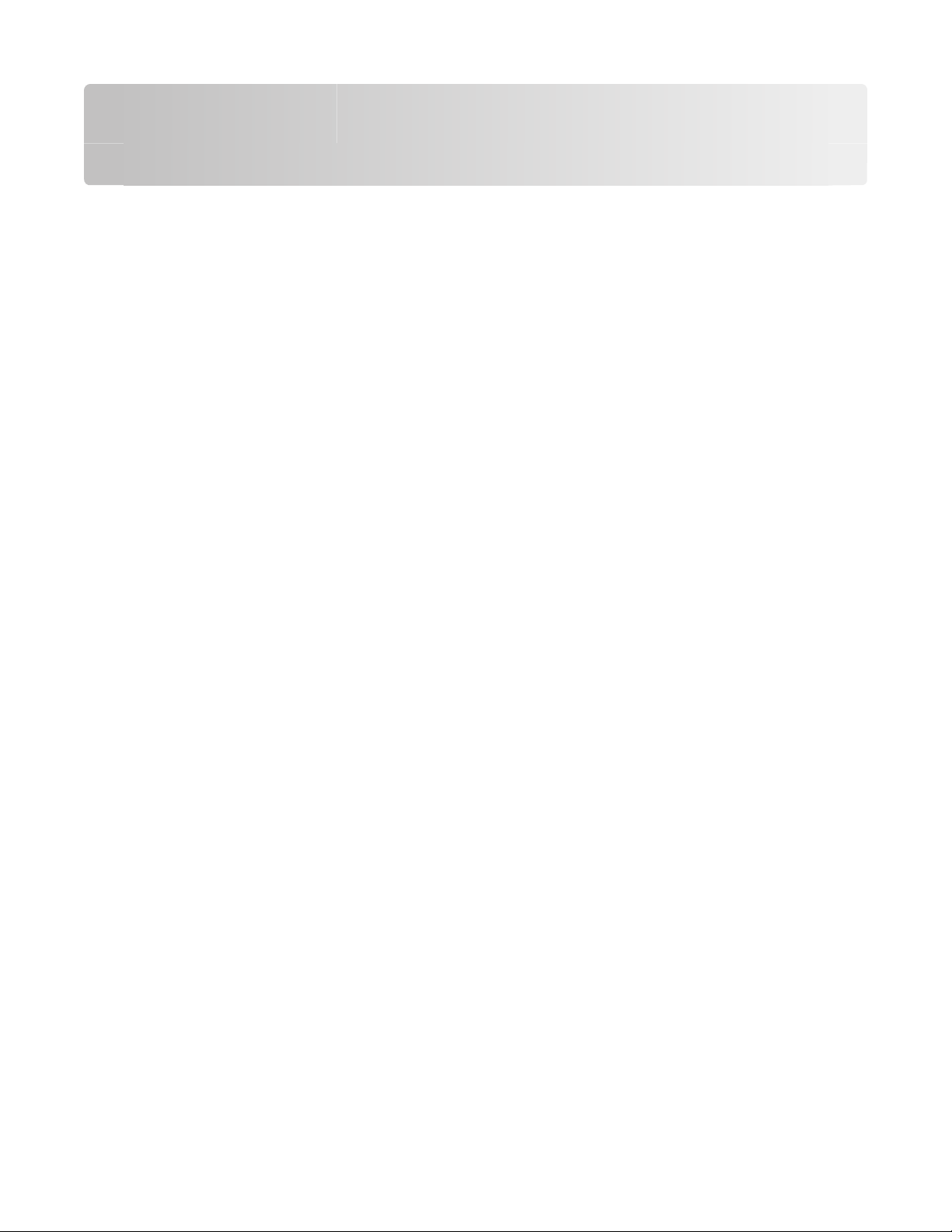
Rezolvarea problemelor de configurare
fără fir
Pentru informaţii suplimentare despre termenii şi conceptele reţelelor, consultaţi Ghidul utilizatorului de pe
CD-ul Software şi documentaţie.
Lista de control pentru rezolvarea problemelor de reţea fără fir
Înainte de a începe rezolvarea problemelor la imprimanta fără fir, verificaţi următoarele:
• Imprimanta este pornită şi cuplată la o priză funcţională.
• Identificatorul SSID este corect.
Imprimaţi o pagină de configurare de reţea pentru a verifica SSID-ul utilizat de imprimantă.
Dacă nu sunteţi sigur de corectitudinea SSID, executaţi din nou configurarea caracteristicilor fără fir.
• Informaţiile de securitate sunt corecte (dacă reţeaua este securizată).
Dacă nu sunteţi sigur de corectitudinea informaţiilor de securitate, executaţi din nou configurarea
caracteristicilor fără fir.
• Reţeaua fără fir funcţionează corect.
Încercaţi să accesaţi alte computere din reţeaua fără fir.
Dacă reţeaua are acces la Internet, încercaţi să vă conectaţi la Internet printr-o conexiune fără fir.
• Metoda de criptare (AES sau TKIP) este identică atât pentru imprimantă, cât şi pentru punctul de acces
fără fir (în reţelele care utilizează securitate WPA).
• Imprimanta se află în raza de acţiune a reţelei fără fir.
Pentru majoritatea reţelelor, imprimanta trebuie să se afle până la 100 de picioare (30 metri) faţă de
punctul de acces fără fir (routerul fără fir).
• Imprimanta este situată la depărtare faţă de obstacolele care pot să blocheze semnalul fără fir.
Îndepărtaţi toate obiectele mari din metal dintre punctul de acces şi imprimantă.
Asiguraţi-vă că imprimanta şi punctul de acces fără fir nu sunt separate de stâlpi, pereţi sau coloane de
susţinere care conţin metal sau beton.
• Imprimanta este localizată mai departe de celelalte dispozitive electronice, ceea ce poate interfera cu
semnalul fără fir.
Cu semnalul fără fir pot să interfereze multe dispozitive, inclusiv dispozitive pentru monitorizarea copiilor
mici, motoare, telefoane fără fir, camere de sisteme de securitate, alte reţele fără fir şi unele dispozitive
Bluetooth.
• Driverul imprimantei este instalat pe computerul de pe care efectuaţi o activitate.
• Este selectat portul corect al imprimantei.
• Computerul şi imprimanta sunt ambele conectate la aceeaşi reţea fără fir.
Rezolvarea problemelor de configurare fără fir
21
Page 22

Imprimarea unei pagini de configurare pentru reţea
O pagină de configurare pentru reţea listează setările configuraţiei imprimantei, incluzând adresa IP şi adresa
MAC. Aceste informaţii sunt foarte utile pentru rezolvarea problemelor legate de configurarea imprimantei
pentru reţea.
Pentru informaţii suplimentare despre imprimarea unei pagini de configurare pentru reţea, consultaţi Ghidul
utilizatorului de pe CD-ul cu software-ul de instalare.
Nu se poate imprima printr-o reţea fără fir
Dacă aţi avut probleme în timpul instalării, dacă imprimanta nu a fost creată sau nu apare în folderul de
imprimante sau ca opţiune la trimiterea unei lucrări de imprimare, aveţi posibilitatea să încercaţi să dezinstalaţi
şi să reinstalaţi software-ul.
Sunt mai multe soluţii posibile. Încercaţi una sau mai multe dintre următoarele variante:
ASIGURAŢI-VĂ CĂ ESTE CONECTAT COMPUTERUL LA PUNCTUL DE ACCES FĂRĂ FIR (ROUTERUL FĂRĂ FIR).
• Verificaţi dacă aveţi acces la Internet deschizând browserul Web şi accesând orice site.
• Dacă există alte computere sau resurse pe reţeaua fără fir, verificaţi pentru a vedea dacă se pot accesa
de pe computerul dvs.
MUTAŢI COMPUTERUL ŞI/SAU IMPRIMANTA MAI APROAPE DE ROUTERUL FĂRĂ FIR
Deşi distanţa posibilă între dispozitive din reţele 802.11b sau 802.11g este de 100 de metri, intervalul maxim
pentru performanţe optime este în general de 33-50 de metri.
MUTAŢI PUNCTUL DE ACCES PENTRU A MINIMIZA INTERFERENŢA
Pot exista interferenţe temporare cauzate de alte dispozitive, cum ar fi cuptoarele cu microunde sau alte
tipuri de aparatură electrocasnică, telefoane fără fir, dispozitive pentru monitorizarea copiilor mici şi camere
video ale sistemelor de securitate. Asiguraţi-vă că punctul de acces nu se află prea aproape de aceste
dispozitive.
VERIFICAŢI DACĂ IMPRIMANTA SE AFLĂ ÎN ACEEAŞI REŢEA FĂRĂ FIR CA ŞI COMPUTERUL
Imprimaţi o pagină de configurare pentru reţea. Consultaţi documentaţia care însoţeşte imprimanta pentru
detalii privind imprimarea unei pagini de configurare a reţelei.
Asiguraţi-vă că SSID-ul utilizat de imprimantă corespunde SSID-ului reţelei fără fir. Dacă nu sunteţi siguri
cum se găseşte SSID-ul reţelei, alegeţi una din variantele următoare:
Utilizând Windows
1 Tastaţi adresa IP a punctului de acces fără fir în câmpul de adresă Web din browserul dvs.
Dacă nu cunoaşteţi adresa IP a punctului de acces fără fir:
a Efectuaţi una dintre următoarele operaţii:
Rezolvarea problemelor de configurare fără fir
22
Page 23

În Windows Vista
1
Faceţi clic pe .
2 Faceţi clic pe All Programs (Toate programele) Accessories (Accesorii).
3 Faceţi clic pe Command Prompt (Prompt comandă).
În Windows XP şi versiuni anterioare
1
Faceţi clic pe Start.
2 Faceţi clic pe All Programs (Toate programele) sau pe Programs (Programe) Accessories
(Accesorii) Command Prompt (Prompt comandă).
b Tastaţi ipconfig.
c Apăsaţi Enter.
• Intrarea „Default Gateway (Gateway implicit)” reprezintă, de obicei, punctul de acces fără fir.
• Adresa IP apare în forma a patru seturi de numere separate pe puncte, precum
192.168.0.100.Adresa IP poate să înceapă şi cu numerele 10 sau 169. Această adresă este
determinată de sistemul de operare sau de software-ul reţelei fără fir.
2 Când vi se solicită, tastaţi numele de utilizator şi parola pentru punctul de acces fără fir.
3 Faceţi clic pe OK.
4 Pe pagina principală, faceţi clic pe Wireless (Fără fir) sau pe o altă selecţie unde sunt stocate setările.
Apare SSID-ul.
5 Notaţi SSID-ul, tipul de securitate şi cheia WEP sau fraza de acces WPA (dacă sunt afişate).
Notă: Asiguraţi-vă că copiat exact informaţiile de reţea, inclusiv literele mari şi mici.
6 Păstraţi SSID-ul şi cheia WEP sau fraza de acces WPA într-un loc sigur pentru a le utiliza în viitor.
Utilizarea Macintosh cu o staţie de bază AirPort
Pentru Mac OS X versiunea 10.5
1
Din bara de meniuri, faceţi clic pe meniul Apple System Preferences (Preferinţe sistem).
2 Faceţi clic pe Network (Reţea).
3 Faceţi clic pe AirPort.
SSID-ul reţelei la care este conectat computerul este afişat în meniul pop-up Network Name (Nume
reţea).
4 Notaţi SSID-ul.
În Mac OS X versiunea 10.4 şi versiunile anterioare
1
Din bara de meniuri, faceţi clic pe Go (Salt) Applications (Aplicaţii).
2 Din folderul Applications, faceţi dublu clic pe Internet Connect (Conectare la Internet).
3 Din bara de instrumente, faceţi clic pe AirPort
SSID-ul reţelei la care este conectat computerul este afişat în meniul pop-up Network (Reţea).
4 Notaţi SSID-ul.
Rezolvarea problemelor de configurare fără fir
23
Page 24
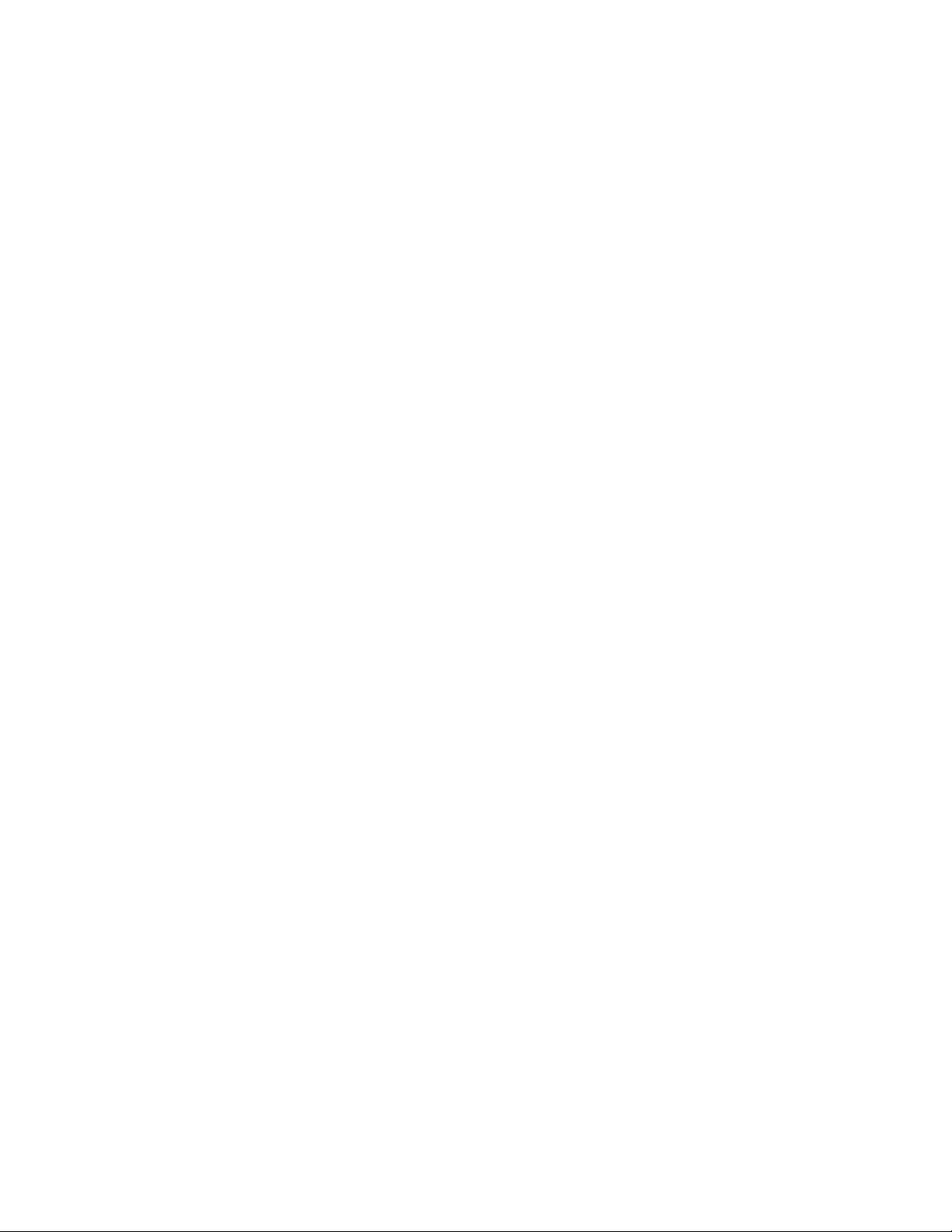
Utilizând Macintosh cu un punct de acces fără fir
1 Tastaţi adresa IP a punctului de acces fără fir în câmpul de adresă Web din browserul dvs. şi continuaţi
cu Pasul 2.
Dacă nu cunoaşteţi adresa IP a punctului de acces fără fir, procedaţi astfel:
Pentru Mac OS X versiunea 10.5
a
Din bara de meniuri, faceţi clic pe meniul Apple System Preferences (Preferinţe sistem).
b Faceţi clic pe Network (Reţea).
c Faceţi clic pe AirPort.
d Faceţi clic pe Advanced (Complex).
e Faceţi clic pe TCP/IP.
Intrarea „Router” reprezintă, de obicei, punctul de acces fără fir.
În Mac OS X versiunea 10.4 şi versiunile anterioare
a
Din bara de meniuri, faceţi clic pe meniul Apple System Preferences (Preferinţe sistem).
b Faceţi clic pe Network (Reţea).
c Din meniul pop-up Show (Afişare), selectaţi Airport (Aeroport).
d Faceţi clic pe TCP/IP.
Intrarea „Router” reprezintă, de obicei, punctul de acces fără fir.
2 Tastaţi numele de utilizator şi parola atunci când vi se solicită.
3 Faceţi clic pe OK.
4 Pe pagina principală, faceţi clic pe Wireless (Fără fir) sau pe o altă selecţie unde sunt stocate setările.
Se va afişa parametrul SSID.
5 Notaţi SSID-ul, tipul de securitate şi cheia WEP sau fraza de acces WPA (dacă sunt afişate).
Note:
• Asiguraţi-vă că copiat exact informaţiile de reţea, inclusiv literele mari şi mici.
• Păstraţi SSID-ul şi cheia WEP sau fraza de acces WPA într-un loc sigur pentru a le utiliza în viitor.
VERIFICAŢI CHEIA WEP SAU CODUL WPA
Dacă punctul de acces fără fir utilizează securitatea WEP (Wired Equivalent Privacy - Confidenţialitate
echivalentă reţelei cu fir), cheia WEP ar trebui să fie:
• Exact 10 sau 26 de caractere hexazecimale. Caracterele hexazecimale sunt A-F, a-f şi 0-9.
sau
• Exact 5 sau 13 caractere ASCII. Caracterele ASCII sunt literele, numerele şi simbolurile care se găsesc
pe o tastatură. Caracterele ASCII dintr-o cheie WEP sunt sensibile la literele mari şi mici.
Rezolvarea problemelor de configurare fără fir
24
Page 25

Dacă punctul de acces fără fir utilizează securitatea WPA (Wi-Fi Protected Access - Acces protejat Wi-Fi),
fraza de acces WPA trebuie să fie:
• De la 8 la 63 de caractere ASCII. Caracterele ASCII dintr-o frază de acces WPA sunt sensibile la literele
mari şi mici.
sau
• Exact 64 caractere hexazecimale. Caracterele hexazecimale sunt A-F, a-f şi 0-9.
Notă: Dacă nu cunoaşteţi aceste informaţii, consultaţi documentaţia care a însoţit echipamentele de reţea
fără fir sau contactaţi persoana care a configurat reţeaua fără fir.
DECONECTAŢI DE LA SESIUNEA VPN
Când sunteţi conectat la o altă reţea printr-o conexiune VPN, nu puteţi să accesaţi imprimanta prin reţeaua
fără fir. Încheiaţi sesiunea VPN şi încercaţi să imprimaţi din nou.
VERIFICAŢI SETĂRILE DE SECURITATE COMPLEXE
• Dacă utilizaţi filtrarea adreselor MAC pentru a limita accesul la reţeaua dvs. fără fir, trebuie să adăugaţi
adresa MAC a imprimantei la lista de adrese cărora li se permite să se conecteze la punctul de acces
fără fir.
• Dacă setaţi punctul de acces fără fir pentru a emite un număr limitat de adrese IP, trebuie să modificaţi
setarea astfel încât să se poată adăuga imprimanta.
Notă: Dacă nu ştiţi cum să efectuaţi aceste modificări, consultaţi documentaţia care a însoţit echipamentele
de reţea fără fir sau contactaţi persoana care a configurat reţeaua fără fir.
Comunicarea cu imprimanta se pierde când conectarea se face prin Reţea privată virtuală (VPN)
Veţi pierde conexiunea la imprimanta fără fir din reţeaua locală când conectarea se face prin cele mai multe
dintre Reţelele private virtuale (VPN). Majoritatea reţelelor VPN permit utilizatorilor să comunice numai cu
reţeaua VPN respectivă şi nu cu o altă reţea în acelaşi timp. Dacă vreţi să aveţi posibilitatea să vă conectaţi
la reţeaua locală şi în acelaşi timp la o reţea VPN, persoana de suport a sistemului pentru VPN trebuie să
activeze împărţirea tunelelor. Reţineţi că unele organizaţii nu permit împărţirea tunelelor datorită problemelor
tehnice şi de securitate.
Rezolvarea problemelor de configurare fără fir
25
Page 26

Configurarea fără fir nu continuă după ataşarea cablului USB
Verificaţi cablul USB
Dacă software-ul de configurare nu permite continuarea configurării imprimantei fără fir după ataşarea cablului
USB, poate să fie o problemă cu cablul. Încercaţi una sau mai multe dintre următoarele variante:
• Asiguraţi-vă că nu este deteriorat cablul USB. Dacă există o defecţiune vizibilă a cablului USB, încercaţi
să utilizaţi unul nou.
• Ataşaţi cablul direct la computer şi imprimantă. Huburile, casetele de comutare şi staţiile de andocare pot
uneori să interfereze cu conexiunea USB.
• Asiguraţi-vă că aţi ataşat corect cablul USB.
1Ataşaţi conectorul mare, dreptunghiular la orice port USB de pe computer.
Porturile USB pot să fie în faţa sau spatele computerului şi orizontal sau
verticale.
2Ataşaţi conectorul mic, pătrat la imprimantă.
Cheia WEP şi cheia WPA preinstalată nu sunt valide
EROARE LA INTRODUCEREA CHEII
• Tastaţi atent cheia din nou.
• Verificaţi dacă cheia are numărul corect de caractere şi tipul potrivit de caractere.
Cheie WEP
O cheie WEP validă trebuie să fie:
• Exact 10 sau 26 de caractere hexazecimale. Caracterele hexazecimale sunt A-F, a-f şi 0-9.
sau
• Exact 5 sau 13 caractere ASCII. Caracterele ASCII sunt literele, numerele şi simbolurile care se găsesc
pe o tastatură.
Rezolvarea problemelor de configurare fără fir
26
Page 27

Cheie pre-partajată WPA
O cheie WPA pre-partajată trebuie să fie:
• De la 8 la 63 de caractere ASCII. Caracterele ASCII dintr-o cheie WEP pre-partajată sunt sensibile la
literele mari şi mici.
sau
• Exact 64 caractere hexazecimale. Caracterele hexazecimale sunt A-F, a-f şi 0-9.
Notă: Cheile ASCII sunt sensibile la literele mari şi mici. Asiguraţi-vă că includeţi majuscule.
Reţeaua nu apare în lista Wireless Networks (Reţele fără fir)
Există mai multe motive posibile pentru care reţeaua destinaţie poate să nu apară în lista de reţele, în timpul
instalării imprimantei.
REŢEAUA NU ÎŞI FACE PUBLIC SSID-UL
Unele reţele nu vor apărea în lista de reţele deoarece nu îşi fac publice SSID-urile.
1 Selectaţi I want to enter a different network (Doresc să introduc o reţea diferită).
2 Faceţi clic pe Next (Următor).
3 Introduceţi SSID-ul, modul wireless şi informaţiile despre canal (dacă s-a selectat modul ad hoc).
4 Faceţi clic pe Next (Următorul) şi continuaţi instalarea.
IMPRIMANTA VA FI MUTATĂ LA O REŢEA LA DISTANŢĂ
• Nu este necesar să accesaţi reţeaua fără fir din lista Wireless Networks (Reţele fără fir) dacă informaţiile
de securitate şi de instalare pentru respectiva reţea sunt corecte.
• Continuaţi cu configurarea imprimantei. Mă voi asocia la reţeaua de la distanţă când va fi mutată în
apropierea acelei reţele:
1 Selectaţi I want to enter a different network (Doresc să introduc o reţea diferită).
2 Faceţi clic pe Next (Următorul), apoi completaţi informaţiile de reţea necesare.
Notă: Wireless Setup Utility (Utilitarul de configurare fără fir) va raporta pe ultimul ecran că instalarea s-a
realizat fără succes, dar imprimanta va fi corect configurată pentru reţeaua de la distanţă. Pentru a evita
apariţia acestui ecran, utilizaţi modul de instalare avansat şi selectaţi Do not verify the printer can join
the network (for remote installations) (Nu verificaţi dacă serverul de imprimare se poate asocia la
reţea (pentru instalarea la distanţă)).
IMPRIMANTA SAU COMPUTERUL DE INSTALARE ESTE PREA DEPARTE DE PUNCTUL DE
ACCES
• Mutaţi imprimanta şi/sau computerul mai aproape de punctul de acces.
• Adăugaţi alt punct de acces dacă este necesară cuprinderea unei zone noi în reţeaua fără fir.
Rezolvarea problemelor de configurare fără fir
27
Page 28
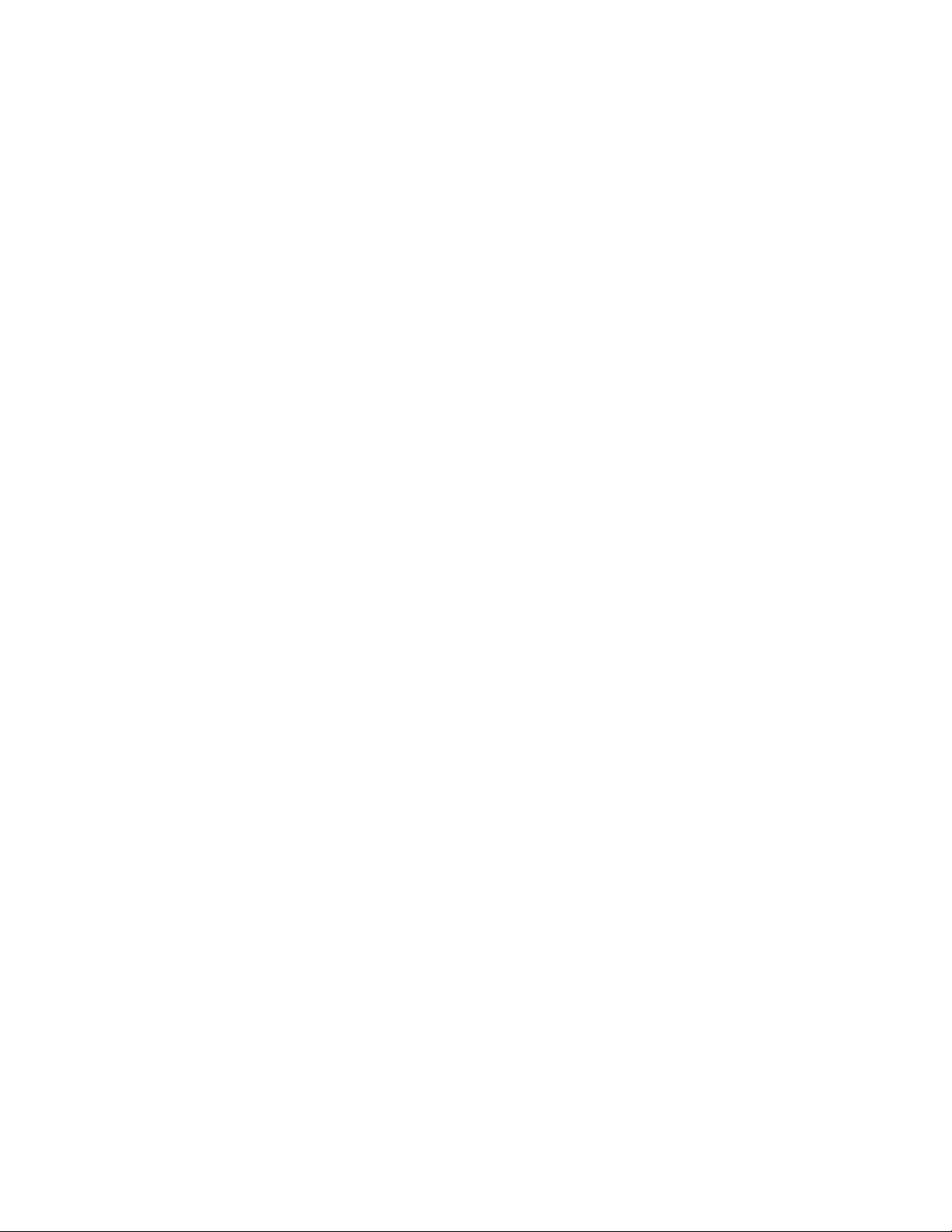
REŢEAUA FĂRĂ FIR NU FUNCŢIONEAZĂ
Asiguraţi-vă că echipamentul de reţea funcţionează corespunzător:
• Încercaţi să vă conectaţi la alte resurse din reţea.
• Încercaţi să vă autentificaţi la punctul de acces sau să daţi comanda ping.
Notă: Dacă nu reuşiţi să comunicaţi cu dispozitivele din reţeaua fără fir, înseamnă că este o problemă cu
configuraţia computerului sau a reţelei fără fir. Contactaţi personalul de asistenţă sau consultaţi
documentaţia punctului de acces pentru asistenţă.
EXISTĂ INTERFERENŢE RADIO ÎNTRE PUNCTUL DE ACCES FĂRĂ FIR ŞI COMPUTERUL
DE
INSTALARE
Restrângeţi sursele de interferenţă radio aflate între punctul de acces fără fir şi computerul de instalare,
rearanjând reţeaua şi obiectele aflate în calea semnalului. Printre posibilele surse de interferenţe radio se
numără:
• Cuptoare cu microunde
• Telefoane fără fir
• Echipamente radio improvizate
• Dispozitive Bluetooth
• Telecomenzi pentru uşi de garaj
• Camere video de securitate
Notă: Modificarea canalului de frecvenţă fără fir pe care operează punctul de acces poate rezolva
problemele de interferenţă.
UN OBIECT BLOCHEAZĂ SEMNALUL DINTRE IMPRIMANTĂ ŞI PUNCTUL DE ACCES
Semnalul fără fir poate fi distorsionat sau blocat şi de obiectele aflate între punctul de acces şi imprimantă.
• Piloni de suport interiori sau zidurile din metal sau beton
• Podele
• Panouri sau pereţi de compartimentare alcătuiţi din metal
• Dulapuri mari de metal, birouri, biblioteci sau alte obiecte mari de metal
• Obiecte care conţin în proporţie mare apă, ca de exemplu acvarii de peşti, plante mari, teancuri de hârtii
sau aglomerări de persoane
Notă: Plasaţi punctul de acces deasupra sau în faţa oricăror obstacole.
SUNT PREA MULTE DISPOZITIVE ÎN REŢEAUA FĂRĂ FIR
Un dispozitiv fără fir va comunica în reţea numai când un alt dispozitiv nu comunică. Când într-o reţea se
află prea multe computere, imprimante şi alte dispoztive fără fir pot face o reţea fără fir să fie atât de
aglomerată încât un nou dispozitiv nu mai poate trimite sau primi informaţii.
• Adăugarea unui alt punct de acces poate contribui la rezolvarea acestei probleme.
• Configuraţi imprimante pentru reţea, introducând manual toate informaţiile despre reţea. Este posibil ca
imprimanta să nu funcţioneze corespunzător după ce este configurată pentru reţea.
• Încercaţi dezactivarea câtorva dispozitive de reţea fără fir pentru a reduce traficul în reţea.
Rezolvarea problemelor de configurare fără fir
28
Page 29

Configurare fără fir nu poate să comunice cu imprimanta
Acestea sunt soluţii posibile. Încercaţi una sau mai multe din variantele următoare:
Imprimanta nu este pornită
• Porniţi imprimanta.
• Verificaţi că imprimanta este cuplată la o priză electrică sau la un prelungitor potrivit.
Notă: Dacă indicatorul luminos de funcţionare nu este aprins, imprimanta nu dispune de tensiune.
Există o problemă conexiunea USB
• Verificaţi dacă este conectat cablul de instalare la computer şi la imprimantă.
• Verificaţi dacă la imprimantă este conectat capătul pătrat al cablului de instalare şi nu capătul plat,
dreptunghiular.
• Deconectaţi cablul USB, apoi reconectaţi-l.
• Încercaţi alt port USB de la computer. Porturile USB se pot afla în partea din spate sau în partea din faţă
a computerului.
• Încercaţi alt cablu USB.
Utilitar de configurare fără fir nu mai răspunde în timpul configurării imprimantei fără fir
Utilitar de configurare fără fir nu mai răspunde în timpul procesului de configurare a imprimantei fără fir,
reporniţi computerul. Introduceţi CD-ul Software şi documentaţie şi executaţi din nou Utilitarul de configurare
fără fir.
Imprimanta nu imprimă după ce se termină configurarea reţelei fără fir
Acestea sunt soluţii posibile. Încercaţi una sau mai multe din variantele următoare:
ASIGURAŢI-VĂ CĂ IMPRIMANTA ESTE PORNITĂ
• Verificaţi că imprimanta este deschisă şi că ledul de alimentare este aprins.
• Verificaţi că imprimanta este cuplată la o priză sau la un prelungitor potrivit.
VERIFICAŢI DACĂ IMPRIMANTA ESTE PREGĂTITĂ
• Verificaţi starea imprimantei şi dacă este pregătită să imprime.
• Dacă nu este pregătită, închideţi imprimanta şi porniţi-o din nou.
Rezolvarea problemelor de configurare fără fir
29
Page 30

DEZACTIVAŢI PROGRAMELE FIREWALL TERŢE
• Dacă pe computer este instalat un software de tip firewall (paravan de protecţie) non-Microsoft, încercaţi
dezactivarea sa temporară. Verificaţi dacă se poate imprima cu programul firewall (paravan de protecţie)
dezactivat. Reactivaţi programul de tip firewall (paravan de protecţie) şi continuaţi depanarea.
• Actualizaţi orice program de tip firewall (paravan de protecţie) non-Microsoft de pe computer.
• Adăugaţi la lista de acceptări din firewall orice programe asociate cu imprimanta.
VERIFICAŢI CĂ REŢEAUA FĂRĂ FIR FUNCŢIONEAZĂ CORESPUNZĂTOR
• Încercaţi să accesaţi alte dispozitive din reţeaua fără fir pentru a confirma că reţeaua funcţionează.
• Contactaţi persoana care se ocupă de asistenţa tehnică a sistemului pentru a vă asigura că reţeaua
funcţionează corect.
VERIFICAŢI DACĂ S-A SELECTAT PORTUL CORECT SAU IMPRIMANTA CORECTĂ
• Dacă încercaţi să imprimaţi fără fir, verificaţi că nu este selectat portul USB.
• Dacă aveţi instalate mai multe instanţe ale imprimantei, verificaţi că s-a selectat imprimanta corectă.
VERIFICAŢĂ DACĂ WINDOWS FUNCŢIONEAZĂ CORESPUNZĂTOR
• Încercaţi să reporniţi computerul.
• Încercaţi să instalaţi din nou driverul imprimantei.
• Încercaţi să dezinstalaţi, apoi să reinstalaţi driverul imprimantei.
VERIFICAŢI DACĂ IMPRIMANTA FUNCŢIONEAZĂ
• Introduceţi CD-ul Software şi documentaţie şi configuraţi imprimanta printr-o conexiune USB.
• Dacă imprimanta funcţionează printr-o conexiune USB, înseamnă că este funcţională.
ASIGURAŢI-VĂ CĂ PE COMPUTER ESTE INSTALAT DRIVERUL DE IMPRIMARE
Toate computerele care imprimă pe imprimanta fără fir trebuie să aibă mai întâi instalat driverul de
imprimantă.
• Introduceţi CD-ul Software şi documentaţie şi instalaţi driverul de imprimantă.
Rezolvarea problemelor de configurare fără fir
30
Page 31

Nu se poate imprima şi pe computer există un firewall (paravan de protecţie)
Paravanele de protecţie de la terţi (non-Microsoft) pot să afecteze imprimarea fără fir. Dacă imprimanta şi
computerul sunt configurate corect şi reţeaua fără fir funcţionează, dar imprimanta nu imprimă fără fir,
problema poate să o reprezinte un paravan de protecţie. Dacă pe computer există un paravan de protecţie
(altul decât cel din Windows), încercaţi una sau mai multe dintre următoarele:
• Actualizaţi paravanul de protecţie utilizând cele mai recente actualizări disponibile de la producător.
Consultaţi documentaţia livrată cu paravanul de protecţie pentru instrucţiuni privind modul de realizare a
acestui lucru.
• Dacă programele necesită acces de la paravanul de protecţie la instalarea imprimantei sau la încercarea
de a imprima, asiguraţi-vă că permiteţi acestor programe să se execute.
• Dezactivaţi temporar paravanul de protecţie şi instalaţi imprimanta fără fir pe computer. După terminarea
instalării fără fir, reactivaţi paravanul de protecţie.
Imprimanta de reţea nu apare în lista de selectare a imprimantei în timpul instalării
ASIGURAŢI-VĂ CĂ IMPRIMANTA SE AFLĂ ÎN ACEEAŞI REŢEA FĂRĂ FIR CA ŞI
COMPUTERUL
SSID-ul imprimantei trebuie să se potrivească cu SSID-ul reţelei fără fir.
Găsiţi SSID-ul reţelei
1 Tastaţi adresa IP a punctului de acces fără fir în câmpul de adresă Web din browserul.
a Dacă nu cunoaşteţi adresa IP a punctului de acces fără fir, procedaţi astfel:
În Windows Vista
1
Faceţi clic pe .
2 Faceţi clic pe All Programs (Toate programele) Accessories (Accesorii).
3 Faceţi clic pe Command Prompt (Prompt comandă).
În Windows XP şi versiuni anterioare
1
Faceţi clic pe Start.
2 Faceţi clic pe All Programs (Toate programele) sau pe Programs (Programe) Accessories
(Accesorii) Command Prompt (prompt comandă)
b Tastaţi ipconfig.
c Apăsaţi Enter.
• Intrarea „Default Gateway (Gateway implicit)” reprezintă, de obicei, punctul de acces.
• Adresa IP apare în forma a patru seturi de numere separate pe puncte, precum 192.168.1.1.
2 Când vi se solicită, tastaţi numele de utilizator şi parola pentru punctul de acces.
3 Faceţi clic pe OK.
Rezolvarea problemelor de configurare fără fir
31
Page 32
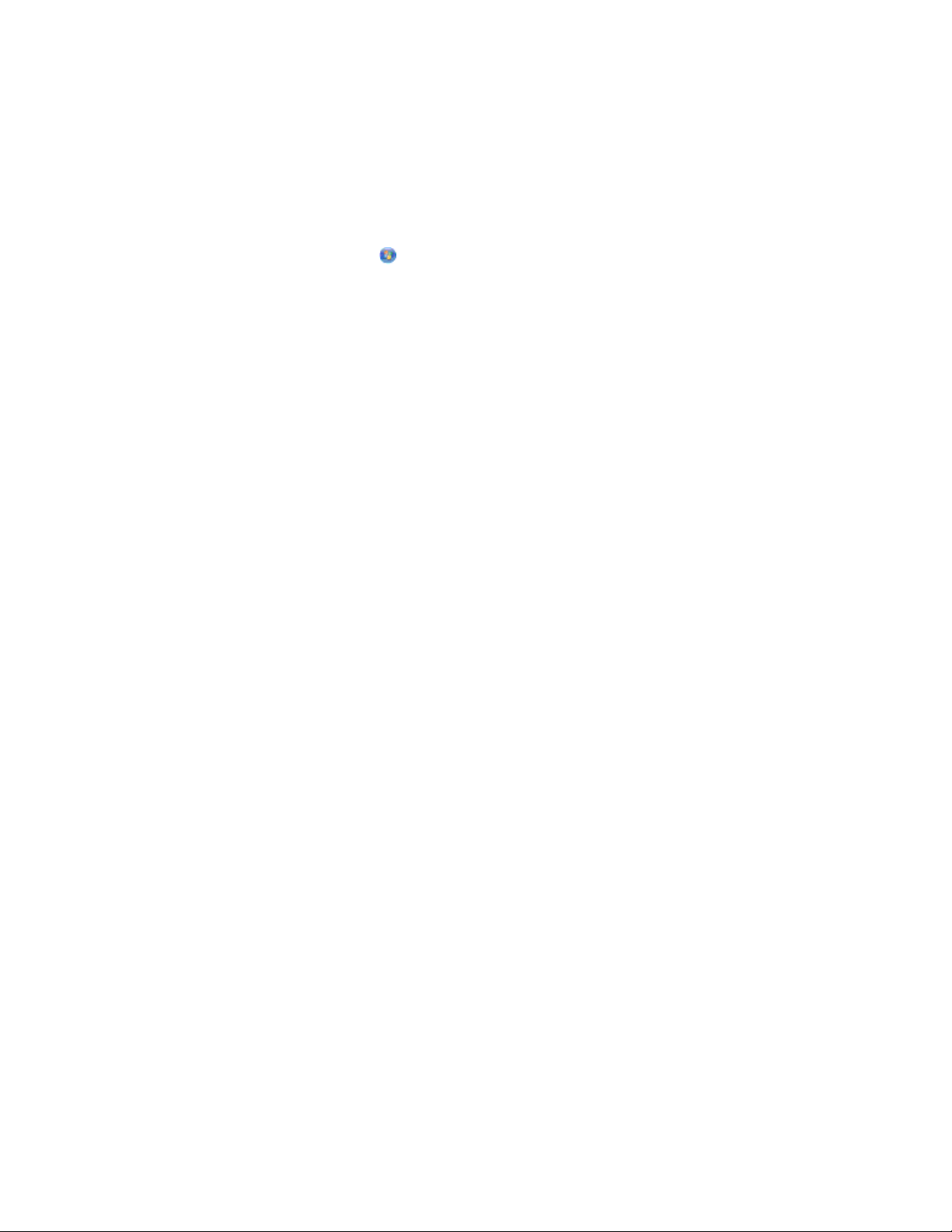
4 Localizaţi pagina unde este afişat SSID.
5 Notaţi SSID-ul, tipul de securitate şi cheia WEP sau fraza de acces WPA, dacă sunt afişate.
Notă: Asiguraţi-vă că le-aţi notat exact, inclusiv literele mari şi mici.
Executaţi din nou Wireless Setup Utility (Utilitar configurare fără fir)
1 Efectuaţi una din următoarele operaţii:
• În Windows Vista, faceţi clic pe .
• În Windows XP şi versiunile anterioare, faceţi clic pe Start.
2 Faceţi clic pe All Programs (Toate programele ) sau pe Programs (Programe), apoi selectaţi din listă
folderul de programe ale imprimantei.
3 Faceţi clic pe Wireless Setup Utility (Utilitar de configurare fără fir).
Notă: Dacă utilizatul de configurare a reţelei nu este instalat pe computer, introduceţi CD-ul Software and
Documentation CD şi urmaţi calea de instalare fără fir.
4 Urmaţi instrucţiunile de pe ecranul computerului, inclusiv cele de tastare a SSID-ului punctului de acces
fără fir şi a cheii WEP sau a frazei de acces WPA, atunci când vi se solicită.
Notă: Ca parte a procesului de configurare, este posibil să vi se solicite să conectaţi din nou imprimanta
la computer utilizând cablul de instalare.
5 Păstraţi SSID-ul şi cheia WEP sau fraza de acces WPA într-un loc sigur pentru a le utiliza în viitor.
Rezolvarea problemelor de configurare fără fir
32
Page 33

Conectarea prin cablu USB
Configurarea şi conectare prin USB
1 Introduceţi CD-ul Software şi documentaţie.
2 Faceţi clic pe Finish Installation (Finalizare instalare).
3 Faceţi clic pe Agree (De acord).
4 Faceţi clic pe Suggested (Sugerat).
5 Faceţi clic pe Local Attach (Ataşare local).
6 Conectaţi cablul de instalare la un port USB de pe computer şi la portul USB din partea anterioară a
imprimantei.
Conectarea prin cablu USB
33
Page 34

7 Conectaţi cablul de tensiune la imprimantă, apoi la o priză cu împământare corespunzătoare, şi porniţi
imprimanta.
8 Urmaţi instrucţiunile de pe ecran pentru a finaliza configurarea USB.
Notă: Pentru informaţii despre configurarea telefonului şi faxului, consultaţi Ghidul utilizatorului de pe CD-ul
Software şi documentaţie.
Conectarea prin cablu USB
34
Page 35
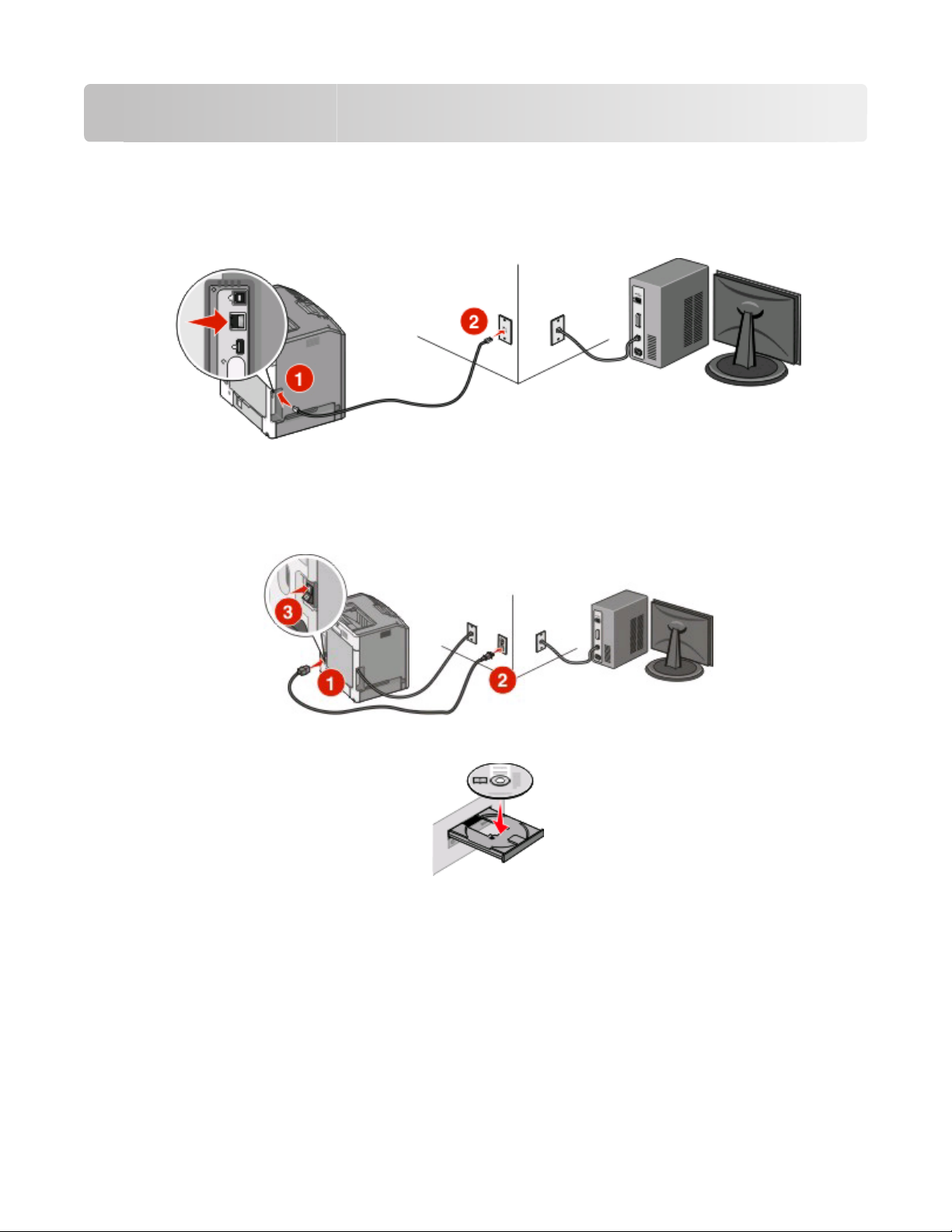
Conectarea utilizând o reţea Ethernet
Configurarea şi conectarea cablată
1 Conectaţi cablul Ethernet la imprimantă şi la un port Ethernet activ din reţea.
Asiguraţi-vă că pentru configurarea imprimatei utilizaţi un computer ataşat la un port de reţea funcţional
din aceeaşi reţea cu imprimanta.
2 Conectaţi cablul de tensiune la imprimantă, apoi la o priză cu împământare corespunzătoare, şi porniţi
imprimanta.
3 Introduceţi CD-ul Software şi documentaţie.
4 Faceţi clic pe Finish Installation (Finalizare instalare).
5 Faceţi clic pe Agree (De acord).
6 Faceţi clic pe Suggested (Sugerat).
7 Faceţi clic pe Wired Network Attach (Ataşare la reţea cablată).
8 Urmaţi instrucţiunile de pe ecran pentru a finaliza configurarea reţelei cablate.
Notă: Pentru informaţii despre configurarea telefonului şi faxului, consultaţi Ghidul utilizatorului de pe CD-ul
Software şi documentaţie.
Conectarea utilizând o reţea Ethernet
35
Page 36
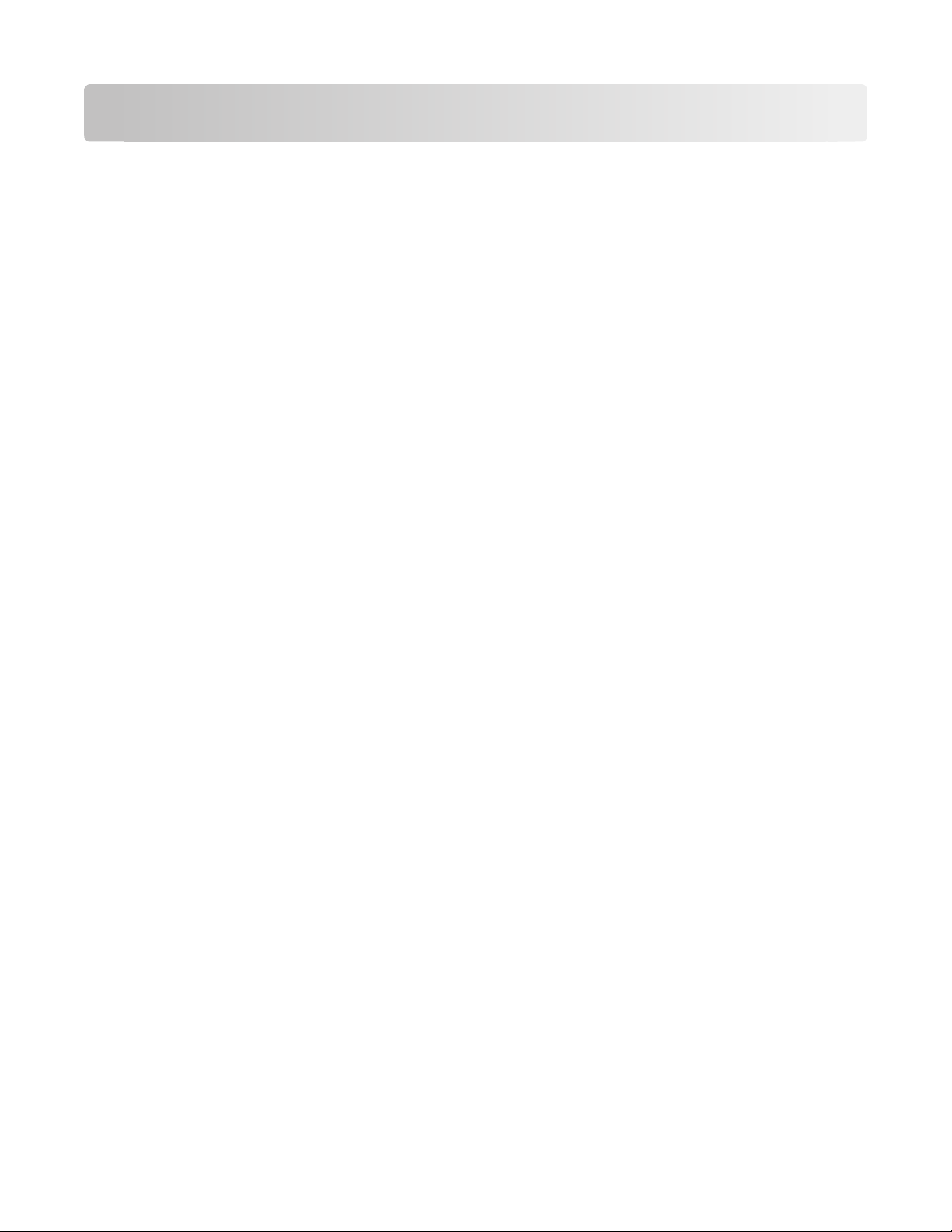
Glosar pentru lucrul în reţea
adresă AutoIP O adresă IP atribuită automat de un dispozitiv de reţea. Dacă dispozitivul
este setat să utilizeze DHCP, însă nu este disponibil niciun server DHCP,
o adresă AutoIP poate fi atribuită de dispozitiv.
adresă IP (Internet Protocol Protocol Internet)
Adresă IP DHCP O adresă IP atribuită automat de un server DHCP.
adresă IP statică O adresă IP atribuită de dvs. în mod manual.
adresă MAC (Media Access Control) O adresă hardware care identifică în mod unic fiecare dispozitiv dintr-o
BSS (Basic Service Set - Set servicii
de bază)
cablu de instalare Conectează
cablu USB Un cablu uşor şi flexibil, care permite comunicarea dintre imprimantă şi
canal O frecvenţă radio specifică utilizată de două sau mai multe dispozitive fără
cheie de securitate O parolă, cum ar fi o cheie WEP sau o secvenţă de autorizare WPA,
DHCP (Dynamic Host Configuration
Protocol - Protocol de configurare
dinamică a gazdei)
Adresa de reţea a unui computer sau a unei imprimante. Fiecare dispozitiv
din reţea are propria adresă de reţea. Adresa poate fi atribuită manual de
dvs. (adresă IP statică), automat de serverul DHCP (adresă IP DHCP) sau
în mod automat de dispozitiv (adresă AutoIP).
reţea.
BSS descrie tipul de reţea fără fir pe care o utilizaţi. Tipul BSS poate fi unul
dintre următoarele: Reţea cu infrastructură sau reţea ad-hoc.
temporar imprimanta la computer pe parcursul unora dintre
metodele de instalare.
computer la viteze mult mai mari decât cablurile paralele
fir pentru a comunica între ele. Toate dispozitivele dintr-o reţea trebuie să
utilizeze acelaşi canal.
utilizată pentru a securiza o reţea.
Un limbaj utilizat de serverele DHCP.
filtrare MAC O metodă de limitare a accesului la reţeaua fără fir prin specificarea
adreselor MAC ce au permisiunea de a comunica utilizând reţeaua.
Această setare poate fi specificată pe routerele fără fir sau pe punctele de
acces.
hub de reţea Un dispozitiv care conectează mai multe dispozitive la o reţea cu fir.
ipconfig O comandă care afişează adresa IP sau alte informaţii de reţea ale unui
computer Windows.
mod ad-hoc O setare pentru un dispozitiv fără fir, care îi permite să comunice direct cu
alte dispozitive fără fir, fără un punct de acces sau un router.
mod infrastructură O setare pentru un dispozitiv fără fir, care îi permite să comunice direct cu
alte dispozitive fără fir, utilizând un punct de acces sau un router.
nume de reţea Consultaţi „SSID (Service Set Identifier - Identificator set servicii)” de la
pagina 37
numele de recunoaştere al imprimantei
ping Un test pentru a vedea dacă pot comunica computerul şi alt dispozitiv.
Numele pe care îl atribuiţi imprimantei, astfel încât să poată fi identificată
în reţea.
Glosar pentru lucrul în reţea
36
Page 37

placă/adaptor de reţea Un dispozitiv care permite computerelor sau imprimantelor să comunice
între ele printr-o reţea.
Port USB Un port mic, dreptunghiular, care se află pe spatele computerului şi
conectează dispozitive periferice utilizând un cablu USB, permiţându-le să
comunice la viteze mari
punct de acces fără fir Un dispozitiv care conectează mai multe dispozitive pentru a forma o reţea
fără fir
reţea ad-hoc O reţea fără fir care nu utilizează un punct de acces.
router Un dispozitiv care partajează o singură conexiune de Internet cu mai multe
computere sau alte dispozitive. Un router de bază controlează traficul din
reţea.
router fără fir Un router care serveşte şi ca punct de acces fără fir
Server DHCP Un computer sau un router care oferă o adresă IP unică fiecărui dispozitiv
din reţea. Adresele unice previn conflictele.
server intern de imprimare fără fir Un dispozitiv care permite computerelor şi imprimantelor să
ele printr-o reţea, fără a utiliza cabluri.
SSID (Service Set Identifier - Identificator set servicii)
switch Un dispozitiv similar cu un distribuitor de reţea, care poate conecta
tăria semnalului Măsoară puterea cu care este recepţionat un semnal transmis.
UAA (Universally Administered
Address - Adresă administrată
universal)
WEP (Wired Equivalent Privacy Confidenţialitate echivalentă reţelei
cu fir)
Wi-Fi Un termen din industrie, care descrie tehnologia utilizată pentru a crea o
WPA (Wi-Fi Protected Access Acces protejat Wi-Fi)
WPA2 O versiune mai nouă de WPA. Routerele mai vechi pot să nu accepte
Numele unei reţele fără fir. Atunci când conectaţi o imprimantă la o reţea
fără fir, ea trebuie să utilizeze acelaşi SSID ca reţeaua. SSID este cunoscut
şi ca nume de reţea sau BSS (Basic Service Set - Set servicii de bază).
împreună diferite reţele
O adresă atribuită de producător unei imprimante de reţea sau unui server
de imprimare. Pentru a găsi UAA, imprimaţi pagina de configurare pentru
reţea şi căutaţi UAA.
O setare de securitate care împiedică accesul neautorizat la o reţ
fir. Alte setări posibile de securitate sunt WPA şi WPA2.
reţea locală fără fir interoperabilă (WLAN).
O setare de securitate care împiedică accesul neautorizat la o reţea fără
fir. WPA nu este acceptat pentru reţelele fără fir ad-hoc. Alte setări posibile
de securitate sunt WEP şi WPA2.
această versiune. Alte setări posibile de securitate sunt WPA şi WEP.
comunice între
ea fără
Glosar pentru lucrul în reţea
37
